Как сделать модульную картину в фотошопе: Как сделать модульную картину в фотошопе. |
Как сделать модульную картину в фотошопе. |
В прошлом веке модным элементом дизайна были ковры над диваном или кроватью, а сейчас вместо ковра вешают модульную картину. В продаже предлагается большое разнообразие таких картин, из разного количества и разной формы модулей. Изготавливаются модульные картины просто: разрезается полотно и части натягивается на прямоугольные модули. Ну,а в фотошопе этот процесс проходит намного быстрее. И в этом уроке я покажу, как сделать красивую модульную картину в фотошопе.
1-Файл-создать. Размер 600 на 450 пик.
2-Редактирование -выполнить заливку. Залить светлым фоном.
3-Выбрать инструмент «прямоугольник», на панели параметров выбрать серый цвет.
4-Нарисовать прямоугольник.
5-Слой-создать дубликат слоя.
6- Редактирование-свободное трансформирование. На клавиатуре нажать вместе Shift и Alt, а мышкой потянуть прямоугольник вверх.
Прямоугольник одновременно увеличится сверху и снизу.
7-Нажать Enter.
8-Передвинуть прямоугольник вправо стрелочкой на клавиатуре.
9-Слой-создать дубликат слоя.
10-Редактирование-свободное трансформирование. Сделать так, как в пунктах 6-8.
11-В окне слоев активировать слой «фигура 1 копия».
12-Слой-создать дубликат слоя.
13-Переместить этот прямоугольник вправо.
14-В окне слоев активировать слой «фигура 1».
15-Слой-дубликат слоя.
16-Переместить вправо. Можно оставить расположение модулей таким,
а можно поставить их по другому.
17-В окне слоев активировать верхний слой и выключить глазок на нижнем слое с фоном.
18-Слой-объединить видимые.
19-Включить глазок на нижнем слое, верхний слой оставить активным.
20-Слой-стиль слоя-тень. Поставить данные, как на скриншоте. (Чтобы было лучше видно, нужно кликнуть по скриншоту и он откроется в полном размере.
21-Не закрывая окно «стиль слоя», нажать на «тиснение». Размеры, как на скриншоте.
22-Не закрывая окно стиля, выбрать «наложение-градиента. В появившемся окне «наложение градиента», поставить непрозрачность 15%, кликнуть по полоске градиента, чтобы сделать градиент нужного цвета.
Откроется окно»редактор градиента», здесь нажать на левый ползунок и выбрать светло-серый цвет, затем нажать на правый ползунок и выбрать белый цвет.
Откроем какое-нибудь изображение для картины.
23-Файл-открыть.
24-Инструментом «перемещение» переместить картину на модули.
25-Редактирование-свободное трансформирование. Нажать одновременно Shift и Alt, а картинку потянуть мышкой за угол, чтобы уменьшить изображение.
26-Подвинуть картинку в середину.
27-На клавиатуре нажать Alt а в окне слоев подвести мышку к границе между верхним и нижележащим слоем.
Когда вместо «ладони» появится другой значок со стрелкой кликнуть мышкой между слоями. Если таким способом не получается, то слой-создать обтравочную маску. Верхний слой расположится так:
А на картинке появится модульная картина созданная в фотошопе.
Теперь можно сделать разные модульные картины, вставляя в фотошопе на макет модулей понравившиеся изображения.
Другое расположение модулей.
Или даже так.
28-Сохраняем файл.
✅ Как сделать модульную картину в фотошопе
Как сделать модульную картину в фотошопе
К счастью, ковры на стенах, в наших квартирах, уже давно вышли из моды. В то время, пока мы снимали `пылесборники` со стены, дизайнеры пришли к новому решению — модульным картинам. Этот вид искусства помогает проявить индивидуальность помещения и создать яркий акцент в интерьере.
Для воспроизведения используется любимый пейзаж, абстрактные рисунки и даже собственные фото. Такая картина станет отличным подарком или дополнением в собственную квартиру.
Такая картина станет отличным подарком или дополнением в собственную квартиру.
Если вы задались вопросом: `как сделать самому модульную картину?`, стоит разобрать этот процесс пошагово. Сегодня наша цель — предоставление помощи в создании собственного шедевра посредствам фотошопа.
Правила создания модульной картины в фотошопе
Для начала хотим дать два действенных совета, которые помогут создать профессиональные изображения:
- Поля изображения равняются 3 см. Это пригодится при создании отдельного пространства для покрытия будущей рамы. Создавая поля, залейте цветом в тон основному изображению. Оно не должно содержать часть изображения.
- Подберите фотобумагу, обладающую высоким качеством, так ваше изображение будет иметь потрясающие яркие цвета. Так же это имеет значение для сохранности картины в удовлетворительном состоянии долгие годы.
- Подберите качественную краску для печати, либо предупредите салон по печати, с какой целью будут использованы изображения. Так вы сможете получить фото, которое можно будет обрабатывать влажной тряпкой.
Пошаговая инструкция
Как изготовить модульные картины? Такой вопрос часто встречается в сети. Сегодняшняя информация будет полезна при желании воспроизвести понравившееся фото на модуль.
- Для начала выберете понравившееся фото. Для проведения работ подойдёт профессиональное фото, которые соответствуют показателям качества. (от 300 dpi)
- Оригинальное фото открываем в программе фотошопа и кадрируем изображение.
- По средствам инструмента `прямоугольник` выделите и зафиксируйте размер будущей секции. После этого скопируйте выделенную часть на новый лист. Повторите это действие последовательно, создавая новые секции. Процедуру проводят стык встык с предыдущим сектором, что бы изображение по итогу не имело разрывов.
- После окончания работ установите корректные настройки печати. Важно отметить `печать с полями` и установить размер полей в 3 см.

Совет: Печатая изображение, стоит взять лист на 1 см по краям больше, чем размер фото. Применив такую хитрость, обеспечивается дополнительное пространство, которое поможет сделать заворот изображения на раме.
Если у вас недостаточно времени на создание картины либо нет желание тратить на это время, Вы можете доверить процесс изготовления картины профессионалам — http://modular-pictures.ru/kartiny-na-kholste.
Финальный этап
Теперь вам известно, как создать модульную картину из понравившегося фото. Теперь остаётся подготовить прямоугольную основу, и `натянуть` на неё каждый холст. Размещая секции на стене, оставьте равный отступ между ними для создания профессионального эффекта.
Наслаждайтесь эффектом, проявляйте фантазию, составляя композицию, и получайте положительные эмоции.
Если Вы хотите создать собственноручно картину из нескольких частей, то Вам поможет статья — создание модульной картины своими руками.
Форум по СНПЧ: Как подготовить изображения для создания модульных картин — Форум по СНПЧ
Как подготовить изображения для создания модульных картин
| Сообщение #1 Отправлено 12 Ноябрь 2014 — 14:48 jonikash
| Сообщение #2 Отправлено 12 Ноябрь 2014 — 15:44 localhost
Всё просто, печатайте из фотошопа изображение с размером 66×36 см. Потом соответственно, отрезаете и вперёд — печатать и отрезать следующий модуль.
Всё предельно просто
Количество загрузок:: 88
печать_по_размеру2.png (9,27К)
Количество загрузок:: 83
Ну, понятное дело, должно быть сумасшедшее разрешение у этих фото. И надо нарезать фрагменты (мордули) перед печатью. Можно тоже через фотошоп.
К слову, я не знаю, поддерживает ли 3880 печать напряму с рулонов. Может сначала надо листы нарезать точно в размер, а потом уже шпарить.
Кстати, если вам нужен нахлёст, чтобы изображение никак не терялось, то это чуть сложнее.
Но тоже можно. Нужно вырезать в редакторе фрагмент изображения (модуль), затем опытным путём подобрать кусок изображения, который пойдёт в нахлёст и как бы «продлить» изображение в том самом редакторе. Лучше всего один раз отпечатать, посмотреть какая часть изображения уходит на загиб и потом примерно эту часть изображения скопировать (т.е. повторить в области загиба).
Чтобы получить новое удлинённое изображение с дублированным фрагментом, необходимо создать в фотошопе, так сказать новый холст.
Определиться с разрешением этого холста очень просто. Смотрите фактическое разрешение всего изображения. Затем нужно будет скопировать кусок который хотите продублировать и при создании нового холста это «отрезанное разрешение» отобразиться автоматически. Таким образом, с этой стороны вы должны столько-то прибавить к конечному разрешению и так с каждым фрагментом нахлёста. В итоге, вычислив новый размер холста, создаёте его, вставляете оригинальное изображение и добавляете фрагменты «продлёнки». Лучше всего заранее их скопировать в отдельные холсты. Потому что на глаз вы обязательно ошибетесь на пару пикселей при повторном выделении. А оно вам надо?
Надеюсь, понятно пояснил.
P.S. Вероятно предметно вы меня поймёте, когда откроете фото в редакторе и попробуете что-то сделать.
И готовьте мощный комп — 4 ядра, 8 ГБ оперативы, с SSD и Windows 7/8, дабы работа в фотошопе с такми разрешениями не превратилась для вас в сплошное ожидание и мучение.
Сообщение отредактировал localhost: 12 Ноябрь 2014 — 15:41
Как сделать модульную картину в фотошопе
В прошлом веке модным элементом дизайна были ковры над диваном или кроватью, а сейчас вместо ковра вешают модульную картину. В продаже предлагается большое разнообразие таких картин, из разного количества и разной формы модулей. Изготавливаются модульные картины просто: разрезается полотно и части натягивается на прямоугольные модули. Ну,а в фотошопе этот процесс проходит намного быстрее. И в этом уроке я покажу, как сделать красивую модульную картину в фотошопе.
1-Файл-создать. Размер 600 на 450 пик.
2-Редактирование -выполнить заливку. Залить светлым фоном.
3-Выбрать инструмент «прямоугольник»,
на панели параметров выбрать серый цвет.5-Слой-создать дубликат слоя.
6- Редактирование-свободное трансформирование. На клавиатуре нажать вместе Shift и Alt, а мышкой потянуть прямоугольник вверх.
Прямоугольник одновременно увеличится сверху и снизу.
8-Передвинуть прямоугольник вправо стрелочкой на клавиатуре.
9-Слой-создать дубликат слоя.
10-Редактирование-свободное трансформирование. Сделать так, как в пунктах 6-8.
11-В окне слоев активировать слой «фигура 1 копия».
12-Слой-создать дубликат слоя.
13-Переместить этот прямоугольник вправо.
14-В окне слоев активировать слой «фигура 1».
16-Переместить вправо. Можно оставить расположение модулей таким,
а можно поставить их по другому.
17-В окне слоев активировать верхний слой и выключить глазок на нижнем слое с фоном.
19-Включить глазок на нижнем слое, верхний слой оставить активным.
20-Слой-стиль слоя-тень. Поставить данные, как на скриншоте. (Чтобы было лучше видно, нужно кликнуть по скриншоту и он откроется в полном размере.)
21-Не закрывая окно «стиль слоя», нажать на «тиснение». Размеры, как на скриншоте.
22-Не закрывая окно стиля, выбрать «наложение-градиента. В появившемся окне «наложение градиента», поставить непрозрачность 15%, кликнуть по полоске градиента, чтобы сделать градиент нужного цвета.
Откроется окно»редактор градиента», здесь нажать на левый ползунок и выбрать светло-серый цвет, затем нажать на правый ползунок и выбрать белый цвет.
Откроем какое-нибудь изображение для картины.
24-Инструментом «перемещение» переместить картину на модули.
25-Редактирование-свободное трансформирование. Нажать одновременно Shift и Alt, а картинку потянуть мышкой за угол, чтобы уменьшить изображение.
26-Подвинуть картинку в середину.
27-На клавиатуре нажать Alt а в окне слоев подвести мышку к границе между верхним и нижележащим слоем.
Когда вместо «ладони» появится другой значок со стрелкой кликнуть мышкой между слоями. Если таким способом не получается, то слой-создать обтравочную маску. Верхний слой расположится так:
А на картинке появится модульная картина созданная в фотошопе.
Теперь можно сделать разные модульные картины, вставляя в фотошопе на макет модулей понравившиеся изображения.
Другое расположение модулей.
Или даже так.Источники:
http://art.rin.ru/novosti/70134/kak-sdelat-modulnuyu-kartinu-v-fotoshope.html
http://resetters.ru/index.php?showtopic=38713
http://kalejdoskopphotoshopa.ru/kak-sdelat-modulnuyu-kartinu-v-fotoshope.html
5 ошибок изготовления модульных картин своими руками
Модульные картины обретают всё большую популярность. Это достаточно новый вариант декорирования помещения. Он представляет собой картину, составленную из нескольких частей (сегментов). Это могут быть части одного изображения, либо разные картинки, объединённые одной тематикой. Особенность такой картины в том, что она не обрамляется багетом. Смотрятся они невероятно стильно. В магазинах представлено огромное количество различных вариаций модульных картин, но также её можно сделать самостоятельно. Однако, следует учесть основные ошибки изготовления модульных картин и постараться их избежать. Но для начала следует узнать, как можно сделать такую картину.
,
Изготовление модульной картины
Сделать картину из нескольких сегментов не так уж сложно. Для этого понадобится:
- Ткань с подходящим изображением, распечатанный на принтере рисунок (можно заказать в фотостудии) или фотообои;
- Фанера или пенопласт для основы;
- Деревянные рейки;
- Клей;
- Степлер для мебели;
- Ножницы;
- Рулетка.
Нужно отрезать кусок фанеры (пенопласта) для основы, затем приделать деревянные рейки по периметру одной стороны. Затем следует с помощью степлера закрепить полотно. Делать это нужно так, чтобы изображение заходило и на края холста. Также следует следить за появлением складок: их быть не должно. Печатные рисунки можно приклеить с помощью ПВА.
Затем следует с помощью степлера закрепить полотно. Делать это нужно так, чтобы изображение заходило и на края холста. Также следует следить за появлением складок: их быть не должно. Печатные рисунки можно приклеить с помощью ПВА.
Исходя из данной инструкции, можно выделить основные ошибки изготовления модульной картины своими руками. Чтобы результат изготовления порадовал, стоит учитывать все тонкости.
Основные ошибки изготовления модульной картины
Наделать ошибок можно на каждом этапе изготовления сегментной картины, в этом деле стоит быть внимательным.
- Низкое качество исходного изображения. Рисунок для будущей картины можно распечатать на ткани. В этом случае нужно выбрать изображение высокого качества. Чтобы картина красиво смотрелась, сегменты необходимо делать достаточно крупными. Следует учитывать, что исходное изображение, разделённое на сегменты, должно быть очень большого формата.
- Неправильное разделение картины на сегменты . Изображение нужно правильно разделить на сегменты. Сделать это можно в Фотошопе или другой удобной программе. Нужно учитывать не только размеры подрамника, но и загибы (примерно по 1.5-3 см с каждой стороны, зависит от толщины холста).
- Неверная стыковка сегментов. Нужно прикинуть сегменты друг к другу. Учитывая подгибы по краям холста, изображение на сегментах должно нормально стыковаться, образуя целостное изображение. В противном случае можно немного подрезать основу.
- Складки и пузыри на полотне. Закреплять полотно нужно как можно туже, чтобы не образовались пузыри и складки на поверхности. Однако, с этим нельзя переусердствовать, иначе изображение просто может порваться.
- Неправильное покрытие картины лаком. Дело в том, что на завершающем этапе лучше покрыть картину лаком, чтобы защитить поверхность от повреждений.
 Однако стоит учитывать, что при использовании аэрозольного лака, картину необходимо положить горизонтально. При вертикальном положении на поверхности скорей всего образуются потёки, которые в значительной степени испортят внешний вид.
Однако стоит учитывать, что при использовании аэрозольного лака, картину необходимо положить горизонтально. При вертикальном положении на поверхности скорей всего образуются потёки, которые в значительной степени испортят внешний вид.
Научиться самостоятельно изготавливать модульные картины — весьма полезный навык. С помощью них можно оригинально разнообразить интерьер. Кроме того, такие поделки станут отличным подарком для друзей и близких. Интересные модульные картины можно составить из фотографий высокого качества. Только нужно помнить о возможных ошибках при изготовлении таких картин.
Вот так мы делаем модульные картины (1 видео)
Модульные картины (14 фото)
Самые лучшие посты
Идеи для модульной картины — Инженер ПТО
Сделать модульную картину самому в домашних условиях действительно вполне возможно. При этом никаких особых способностей и инструментов не потребуется.
Ну, что собой представляют модульные картины вы, наверное, знаете, поскольку заинтересовались этой статьей. Но на всякий случай коротко поясню.
Модульная картина представляет собой изображение на бумаге, специальном холсте или другой подходящей ткани, разделенное на сегменты или модули. Количество сегментов может быть разным, от двух до пяти и более. Вообще модульные картины дают большие возможности для фантазии, так как никаких жестких требований по количеству и конфигурации сегментов в картине не существует.
В настоящее время способ декорирования интерьера модульными картинами является одним из самых популярных. Поэтому постараться сделать модульную картину самому будет вполне целесообразно, выгодно и главное интересно. Процесс ведь творческий.
И так, давайте перейдем к практической стороне вопроса, то есть к изготовлению картины.
Так как же сделать модульную картину самому?
 Это важно потому, что от этого будет зависеть на чем будет крепиться изображение. Если это специальный холст или ткань, то для изготовления сегментов потребуются деревянные рамки. Если изображение на бумаге или виниловом полотне, то подойдут основания из пенопласта, фанеры или древесно-стружечной плиты. Поэтому предлагаю рассмотреть каждый вариант в отдельности.
Это важно потому, что от этого будет зависеть на чем будет крепиться изображение. Если это специальный холст или ткань, то для изготовления сегментов потребуются деревянные рамки. Если изображение на бумаге или виниловом полотне, то подойдут основания из пенопласта, фанеры или древесно-стружечной плиты. Поэтому предлагаю рассмотреть каждый вариант в отдельности.Но вначале еще поговорим об изображении.
Где взять изображение для картины?
Наверное, это будет одним из самых сложных и ответственных вопросов в процессе изготовления картины. Давайте попробуем перечислить возможные варианты.
Можно найти в Интернете понравившееся изображение модульной картины хорошего качества в большом разрешении и распечатать его на цветном принтере. Правда формат получится не очень большим, но так как картина состоит не из одного модуля, а из нескольких, то в целом, возможно, получится приемлемый вариант.
Можно обратиться в любую, имеющуюся у вас рекламную кампанию и они распечатают ваше изображение в нужном формате на хорошей бумаге или холсте.
Можно в специализированном магазине, в котором продается печатная продукция, подобрать подходящий плакат или постер без подрамника большого размера и разрезать его на сегменты. Не желательно выбирать при этом полотна с изображением лица. Во-первых, разделенное на сегменты лицо смотрится не очень эстетично, а во-вторых его придется тщательно совмещать между соседними модулями.
Можно подобрать подходящие фотообои и также разрезать изображение на сегменты. Кстати, в этом случае одного комплекта фотообоев может хватить на несколько модульных картин, если конечно удачно подобрать сюжет.
Сделать модульную картину самому из указанных материалов все равно будет намного дешевле, чем купить готовую. Давайте с этого и начнем.
Изготовление модульной картины из плаката или фотообоев
И так, мы приобрели плакат или фотообои и теперь нужно раскроить их на заготовки для модулей картины. Определяемся из собственных представлений о прекрасном с конфигурацией картины и размечаем изображение на нужное количество модулей нужного размера. Чаще всего их делают не одинаковыми. После этого разрезаем изображение на части.
Чаще всего их делают не одинаковыми. После этого разрезаем изображение на части.
Теперь нужно определиться с размерами основания модулей, которые мы изготовим из фанеры, древесно-волокнистой плиты или не очень толстого пенопласта. Не очень толстого потому, что когда мы станем подгибать края вырезанных листов на обратную сторону, то изображение чуть урежется на толщину основания. И если пенопласт будет достаточно толстым, то рисунок между соседними модулями не будет точно совпадать.
Размеры основания для модулей должны быть такими, чтобы вырезанные листы с изображением были шире их на величину подгиба. Это примерно два-три сантиметра с каждой стороны, в зависимости от толщины основания.
И так, берем обычную ножовку, желательно с мелким зубом, и выпиливаем основания для модулей, после чего обрабатываем торцы наждачной бумагой.
Кладем лист изображением вниз на стол, смазываем основание модуля тонким слоем клея ПВА и накладываем аккуратно сверху. Переворачиваем и разглаживаем изображение.
Остается подвернуть края и зафиксировать их. Самый простой способ закрепить – это проклеить скотчем, но он не очень долговечный. Надежнее будет смазать края листа и основания модуля клеем ПВА, приклеить, сверху положить лист бумаги и пройтись не очень разогретым утюгом. Остальные модули изготавливаются аналогичным образом.
Я не показываю вам готовую картину, потому что описывал процесс изготовления просто на примере отдельного модуля.
Изготовление модульной картины из холста
В этом случае из инструмента кроме ножовки и рулетки потребуются стусло и строительный или мебельный степлер. Стусло, если вы не знаете, это простое приспособление из пластика, которое предназначено для отпиливания реек под углом 45 градусов. Продается оно в строительных магазинах и стоит довольно дешево.
Будем считать, что вам удалось распечатать на холсте желаемое изображение в какой-нибудь рекламной фирме. Тогда мы сможем сделать модульную картину более долговечной, чем в предыдущем случае. Правда и потрудиться придется немножко больше.
Правда и потрудиться придется немножко больше.
Но сначала поговорим подробнее о подготовке изображения. Для того чтобы изображение на модулях совмещалось наилучшим образом и картинка не искажалась, нужно распечатывать фрагменты для модулей с припуском в расчете на подгиб. Это примерно 5 см с каждой стороны.
Для этого нужно заранее подготовить цифровое изображение, поделив его на фрагменты с припуском по ширине в расчете на подгиб. Сделать это можно в Фотошопе или более простой программе FastStone Image Viewer. В ней вы сможете в считанные минуты выполнить обрезку изображения в произвольной форме. Эта программа имеется в Интернете в свободном доступе и очень легко устанавливается.
В крайнем случае, можно попросить разделить картинку там же, где будете печатать изображение.
На следующем этапе нужно будет изготовить рамки для модулей картины.
Для этого понадобятся деревянные рейки сечением примерно 25 х 50 мм.
Если вам удалось приобрести стусло, то процесс изготовления рамок заметно сократится.
Высчитываете размеры каждого модуля и по этим размерам отпиливаете из реек заготовки. Для этого вставляете поочередно рейки в стусло и отпиливаете под углом 45 градусов.
Если стусла у вас не оказалось, то не беда. Разметить и отпилить рейки под указанным углом можно и с помощью угольника. Тем более что особой точности отпиливания в этом случае не требуется.
Дальше необходимо склеить рамку. Для этого смазываем торцы реек клеем для дерева и плотно сжимаем на несколько минут, проконтролировав при этом углы с помощью угольника. После этого необходимо дать клею высохнуть в течение нескольких часов, после чего скрепить углы при помощи степлера. С тыльной стороны необходимо скрепить углы тщательно, а с лицевой стороны только двумя скрепками на каждый угол.
Будем считать, что рамки готовы. После этого необходимо натянуть на них холст. Причем натягивать холст нужно достаточно сильно, иначе он со временем под действием изменяющейся влажности в помещении станет провисать и морщиться.
Начинать крепление холста следует с длинной стороны рамки. Нужно посередине рейки закрепить холст на пару скрепок с помощью степлера. После чего как следует натянуть холст и закрепить с противоположной стороны тоже на две скрепки. Дальше продолжаем крепить холст, двигаясь от середины рамки к углам, но не до конца. На углах следует сложить холст так, как показано на фото, после чего окончательно закрепить холст.
Таким же образом поступаем с остальными модулями, после чего можно будет считать, что наша картина готова. Теперь остается правильно ее повесить на стену. О том, как это сделать без лишних хлопот, можно прочесть в статье Как повесить модульную картину .
Изготовление модульной картины из ткани
Сделать модульную картину самому можно также из подходящей ткани, особенно если на ней распечатано изображение. Можно подобрать и обычную ткань с каким-нибудь интересным рисунком.
В этом случае описание процесса изготовления будет на много короче предыдущего по той причине, что они во многом схожи.
Берем выбранную ткань, размечаем ее мелком или острым кусочком мыла и раскраиваем на фрагменты с припуском на подгиб.
После этого натягиваем фрагменты на рамки, изготовленные ранее описанным способом.
Разница только в том, что натягивать ткань не следует так же сильно как холст, ибо она может неравномерно растянуться и рисунок исказится. В остальном процесс изготовления такой же, как и в случае с холстом.
Вот такие, к примеру, модульные картины могут у вас получиться, если проявите терпение, фантазию и аккуратность:
Дополнительно можно посмотреть видеоролик, в котором в наглядной форме показан процесс изготовления модульной картины. Это добавит вам уверенности в собственных силах.
Кроме этого можно воспользоваться полезным мастер-классом по изготовлению модульных картин. В нем весь процесс изготовления показан достаточно подробно.
Я надеюсь, что в этой статье я дал вам достаточно материала для того, чтобы рискнуть самостоятельно изготовить модульную картину.
Но если вы решите, что пока сделать модульную картину самому вам не по силам или нет свободного времени и материалов, то есть более легкий выход из этой ситуации. Большой выбор модульных картин отличного качества представлен в каталоге фирмы-изготовителя Artwall.ru. Здесь вы сможете найти не только модульные картины, но и постеры, а также копии картин известных художников на натуральном холсте, фотообои и фотошторы. В общем все, что нужно для декорирования интерьеров.
Кроме этого можно посоветовать еще одного производителя модульных картин, а также репродукций картин и портретов на натуральном холсте. Это компания ProCanvas. Уж из двух предложенных вариантов фирм-производителей вы обязательно сможете выбрать то, что вам нужно.
Поделиться «Сделать модульную картину самому не так уж сложно»
Модульные картины в интерьере квартир появились совсем недавно, но уже завоевали большую популярность, что неудивительно – они дают широкие возможности для декорирования помещений, не требуя при этом больших затрат и серьезных усилий.
Для создания модульной картины рисунок разделяют на фрагменты, каждый из которых наносят на холст и натягивают на подрамник. Стандартов здесь нет, полотно можно разделить по вертикали, горизонтали, диагонали, «разрезать» на сложные геометрические фигуры, например, шестиугольники. Как правило, в рамы эти фрагменты не вставляют, чтобы не затруднять целостность восприятия рисунка в готовой форме. Количество частей, на которые будет разделено исходное изображение, не регламентируется, их может быть сколько угодно – все зависит от фантазии дизайнера и размера полотна.
Важно: Линии, по которым происходит деление, должны максимально соответствовать сюжету, а отдельные фрагменты – выглядеть гармонично.
Размеры и форма фрагментов могут быть определены произвольно, однако есть общие рекомендации:
- Сторона фрагмента не должна быть менее 30 см;
- Размер зависит от площади помещения;
- Общепринятые размеры: ширина от 1.
 2 до 1.7 м, высота – от 0.8 до 1.2 м.
2 до 1.7 м, высота – от 0.8 до 1.2 м. - Как правило, форма фрагмента – квадрат или прямоугольник.
Использование современных модульных картин в интерьере квартиры позволяет добавить динамичности, привнести особую «изюминку», сделать дизайн по-настоящему эксклюзивным, соответствующим вашему характеру.
Расположение модульных картин в интерьере
Отсутствие обрамления у каждого фрагмента, наличие «воздуха» между ними придает восприятию полотна динамичность. Различают следующие схемы расположения модулей:
- Стандартная. Модули располагаются рядом друг с другом, на одной высоте.
- Популярная. Высота фрагментов уменьшается от центра к краям, развеска – по прямой линии, проходящей по центру отдельных частей.
- Лестничная. Каждый следующий фрагмент располагается со сдвигом относительно предыдущего, причем сдвиг выполняется в двух направлениях: вверх-вправо, вниз-влево и т. п.
- Диагональная. Модули развешиваются по прямой линии, направленной по диагонали относительно пола.
- Геометрическая. Отдельные сегменты собираются в геометрическую фигуру – квадрат, овал, круг, многоугольник.
Перечисленными вариантами все многообразие видов размещения модульных картин в интерьере не исчерпывается. Все зависит от того, какого декоративного эффекта, которого вы хотите достичь. Здесь работают те же законы, что и для других видов отделки помещений:
- Вытянутые по вертикали композиции визуально «приподнимут» низкий потолок;
- Маленькое помещение поможет увеличить вытянутая по горизонтали схема размещения модулей;
- Крупные, яркие фотографии на картине могут уменьшить небольшую комнату;
- Панорамные изображения создадут ощущение простора даже в маленьком помещении.
Модульные картины в интерьере помещений различного назначения
Гостиная
Модульные картины в интерьере гостиной могут выполнять функции декоративного акцента в различных зонах. Например, стена у камина, украшенная таким полотном, позволит привлечь к домашнему очагу еще больше внимания. Если вы хотите сделать акцент на своем гостеприимстве, лучшее место для модульной картины в интерьере гостиной – над диваном.
Например, стена у камина, украшенная таким полотном, позволит привлечь к домашнему очагу еще больше внимания. Если вы хотите сделать акцент на своем гостеприимстве, лучшее место для модульной картины в интерьере гостиной – над диваном.
Попробуйте поставить модульную картину на полку возле декоративного камина, на столик-консоль или книжную полку. Получится оригинально, особенно в том случае, если дополнить композицию другими элементами декора – вазочками, свечами и. т. п.
Кухня
Модульные картины в интерьере кухни сразу превращают это технологичное помещение в интересное пространство, отражающее вкусы своих хозяев. Самый популярный вариант – фотографии плодов, цветов, готовых блюд и напитков. Другой путь – привнесение в интерьер элементов экстерьера. Это может быть улочка со старым кафе или изображение ночного города, морской пейзаж или поле, заросшее маками.
Спальня
Нежные, пастельные тона, романтичные сюжеты – такими могут быть модульные картины в интерьере спальни. Цветущие поля, отдельные цветы – орхидеи, каллы, маки, или лирические пейзажи – вот самые подходящие «модели» для картины в спальню. Как правило, ее место – в изголовье постели, хотя могут быть варианты. Не стоит располагать модули на стене с окном – смотреть придется в направлении «против света», и картину будет плохо видно.
Детская
Содержание картины в детской зависит, прежде всего, от возраста ребенка. Для совсем маленьких подойдут простые рисунки или даже части полотна, просто выкрашенные в разные цвета. Тем, кто постарше, можно предложить картины с изображением сцен из любимых сказок, «мультяшных» кадров. Подростки могут украсить свою комнату собственными фото, разобранными на сегменты, или спортивными сценами.
Входная зона
Здесь лучше повесить четкие, геометрические изображения, простые и понятные с первого взгляда – ведь во входной зоне не задерживаются надолго, и рассматривать картину будет некогда. Графика – отличный выбор для помещения в стиле минимализма, цветущий луг – для прихожей в стиле кантри.
Графика – отличный выбор для помещения в стиле минимализма, цветущий луг – для прихожей в стиле кантри.
Правила дизайна для модульных картин в интерьере
Следуйте советам специалистов, чтобы ваши картины «заиграли» всеми красками и украсили ваш интерьер.
- Слишком активные цвета неуместны в помещениях, предназначенных для отдыха и расслабления.
- Если комната маленькая по площади, создать ощущение большого пространства поможет сюжет с фотографиями горных ландшафтов, видов, включающих в себя линию горизонта.
- Соотносите размер картины с площадью стены, на которой она будет висеть. Чем больше стена – тем больше размер отдельных сегментов и картины в целом, и наоборот.
Совет: Прежде, чем вбивать в стену крюки для картин, с помощью липких стикеров обозначьте места, предназначенные для каждого сегмента, и оцените, как они будут смотреться. Переклеить на новое место стикеры проще, чем перевесить картины.
- Размер картины должен соотноситься с размером мебели. Хорошо, если ее ширина будет на 25% меньше ширины того предмета обстановки, над которым она висит.
- Рисунок по жанру должен соответствовать стилю интерьера. Исключения допускаются, но должны быть хорошо продуманы. Например, в кухне стиля минимализм уместно будут выглядеть как абстрактное полотно, так и деревенский пейзаж.
Важно: При развешивании картин учитывайте, что ее центр нужно располагать на уровне глаз смотрящего человека. Для стоящего человека это примерно 160 см, для сидящего на диване – 110 – 120 см. Если картина вытянута в высоту, то уровень отсчитывают не по центру, а от верхней трети.
Современные модульные картины в интерьере: фото
Вот несколько примеров того, как могут изменить пространство модульные картины (фото в интерьере):
Фото 1. Добавление динамичности с помощью изображения городской магистрали на модульной картине в интерьер спальни.
Фото 2. Детскую комнату для подростка украсит картина со спортивной тематикой.
Фото 3 . Изображение сочных ягод или фруктов – самая подходящая тематика для модульных картин в интерьере кухни.
Фото 4 . Дерево, изображенный на модулях, придает современному интерьеру традиционность и основательность.
Фото 5. Картина может быть разделена на любое количество модулей, и их положение в пространстве также может быть нетрадиционным.
Фото 6. Яркие фиолетовые цветы на картине, подушки и ковер стали основными декоративными акцентами комнаты.
Фото 7. Изображения на модульной картине перекликаются по цвету с декоративным покрывалом и подушками в спальне.
Хотя модульные картины появились не так давно, они завоевали огромную популярность в оформлении современных интерьеров. Обуславливается это колоссальными возможностями, которые изображения дарят для декорирования комнаты, при этом не требуя от вас значимых затрат или усилий. Серия сегментов, которые сливаются в одну прекрасную композицию, смотрится динамично и живо.
Особенности модульных картин
Модульные картины представляют собой несколько фрагментов единой композиции без обрамлений. Варьируя расположение отдельных модулей и расстояние между ними, можно получить иллюзию динамичности и глубины. Собственно, именно поэтому такой декоративный ход захватывает внимание и вызывает интерес.
Строгих представлений о том, как правильно создавать модульные изображения, нет. Ориентируйтесь на свои пожелания и особенности интерьера, экспериментируйте. Располагать части картины вы можете в любом порядке: по горизонтали, вертикали либо сформируйте квадрат или диагональ. Более того, строгую структуру тоже можно нарушить – превратите творческий процесс в игру, собирайте пазлы, как хотите, важно только, чтоб творение органично вплелось в общее оформление пространства.
Что касается размеров, то здесь также предоставляется свобода выбора, но, чтобы максимально гармонично вписать модули в габариты помещения, рекомендуем вам воспользоваться следующим методом. Купите или найдите дома, у знакомых газеты с разными форматами. Аккуратно закрепите разные варианты на стене и выберете тот, который покажется вам наиболее подходящим. Отойдите подальше, посмотрите, насколько соизмеримы остальные предметы в комнате с отдельными газетами. Сделав окончательный выбор, заказывайте картину соответствующих размеров.
Купите или найдите дома, у знакомых газеты с разными форматами. Аккуратно закрепите разные варианты на стене и выберете тот, который покажется вам наиболее подходящим. Отойдите подальше, посмотрите, насколько соизмеримы остальные предметы в комнате с отдельными газетами. Сделав окончательный выбор, заказывайте картину соответствующих размеров.
Таким образом, то, как будут выглядеть картины, решать только вам. Как разобраться с отдельными нюансами, касающихся разновидностей этих изображений, размещения в конкретных комнатах, а также с тем, как сделать произведение самостоятельно – читайте далее.
Виды модульных картин для интерьера
Наиболее распространенным параметром, который разделяет модульные картины на виды, является количество элементов, из которых состоит полотно. Таким образом, можно выделить следующие виды модульных картин:
1. Полиптих – состоит из 5 и больше сегментов;
2. Пенаптих – сегменты этого вида состоят из 4 частей, которые расположены в свободном порядке;
3. Триптих – самый классический вариант: композиция, состоящая из 3 сегментов;
4. Диптих – вид модульных картин, которые могут быть расположены даже в самой маленькой комнате, ведь они состоят всего из 2 элементов.
Чтобы модульная картина органично вплелась в готовый интерьер, необходимо придерживаться стиля, выдерживать композицию и обеспечить сегменты правильной подсветкой. Постарайтесь, чтобы сюжет гармонировал с общим стилем комнаты – это позволит полностью раскрыть потенциал этого аксессуара и подчеркнуть его шарм.
Для спальни подбирайте спокойные и размеренные пейзажи, цветочные композиции с постельными оттенками, а также изображения различных растений в мягкой технике.
Бытовые сюжеты или нежные цветы на картинах создадут уютную и домашнюю атмосферу на кухне. В детскую комнату выбирайте знакомые и приятные мотивы для ребенка. Это могут быть милые зверушки или сюжеты из мультиков и сказок.
Также важно правильно подобрать расположение модульных картин, именно от него зависит львиная доля их восприятия. Для таких комнат, как гостиные, классическим вариантом принято считать высоту примерно в 150 см, а вот столовая, кухня или кабинет должна быть украшена модульными картинами на высоте не более 1 м.
Для таких комнат, как гостиные, классическим вариантом принято считать высоту примерно в 150 см, а вот столовая, кухня или кабинет должна быть украшена модульными картинами на высоте не более 1 м.
Выбрав вертикальное и горизонтальное расположение сегментов модульной картины, вы сможете визуально скорректировать геометрию комнаты: первый вариант – сделает комнату выше, а второй – расширит комнату в длину.
Декораторы рекомендуют располагать модульные картины по ширине вашей мебели, это позволит максимально гармонично вписать их в вашу комнату. Применяя подобный прием, вы сможете сделать картины неотъемлемой частью всего оформления комнаты. Добавив акцентированное или фоновое освещение для сегментов картины, вы сделаете их отличным украшением для помещения. В основном, такой прием используют для больших картин, которые состоят из больших сегментов.
Модульный холст своими руками
Сделать модульную картину самому в домашних условиях действительно вполне возможно. При этом никаких особых способностей и инструментов не потребуется.
Ну, что собой представляют модульные картины вы, наверное, знаете, поскольку заинтересовались этой статьей. Но на всякий случай коротко поясню.
Модульная картина представляет собой изображение на бумаге, специальном холсте или другой подходящей ткани, разделенное на сегменты или модули. Количество сегментов может быть разным, от двух до пяти и более. Вообще модульные картины дают большие возможности для фантазии, так как никаких жестких требований по количеству и конфигурации сегментов в картине не существует.
В настоящее время способ декорирования интерьера модульными картинами является одним из самых популярных. Поэтому постараться сделать модульную картину самому будет вполне целесообразно, выгодно и главное интересно. Процесс ведь творческий.
И так, давайте перейдем к практической стороне вопроса, то есть к изготовлению картины.
Так как же сделать модульную картину самому?
Как уже было сказано выше, изображение может наноситься на разные материалы, поэтому с этим вопросом нужно определиться в самом начале. Это важно потому, что от этого будет зависеть на чем будет крепиться изображение. Если это специальный холст или ткань, то для изготовления сегментов потребуются деревянные рамки. Если изображение на бумаге или виниловом полотне, то подойдут основания из пенопласта, фанеры или древесно-стружечной плиты. Поэтому предлагаю рассмотреть каждый вариант в отдельности.
Это важно потому, что от этого будет зависеть на чем будет крепиться изображение. Если это специальный холст или ткань, то для изготовления сегментов потребуются деревянные рамки. Если изображение на бумаге или виниловом полотне, то подойдут основания из пенопласта, фанеры или древесно-стружечной плиты. Поэтому предлагаю рассмотреть каждый вариант в отдельности.
Но вначале еще поговорим об изображении.
Где взять изображение для картины?
Наверное, это будет одним из самых сложных и ответственных вопросов в процессе изготовления картины. Давайте попробуем перечислить возможные варианты.
Можно найти в Интернете понравившееся изображение модульной картины хорошего качества в большом разрешении и распечатать его на цветном принтере. Правда формат получится не очень большим, но так как картина состоит не из одного модуля, а из нескольких, то в целом, возможно, получится приемлемый вариант.
Можно обратиться в любую, имеющуюся у вас рекламную кампанию и они распечатают ваше изображение в нужном формате на хорошей бумаге или холсте.
Можно в специализированном магазине, в котором продается печатная продукция, подобрать подходящий плакат или постер без подрамника большого размера и разрезать его на сегменты. Не желательно выбирать при этом полотна с изображением лица. Во-первых, разделенное на сегменты лицо смотрится не очень эстетично, а во-вторых его придется тщательно совмещать между соседними модулями.
Можно подобрать подходящие фотообои и также разрезать изображение на сегменты. Кстати, в этом случае одного комплекта фотообоев может хватить на несколько модульных картин, если конечно удачно подобрать сюжет.
Сделать модульную картину самому из указанных материалов все равно будет намного дешевле, чем купить готовую. Давайте с этого и начнем.
Изготовление модульной картины из плаката или фотообоев
И так, мы приобрели плакат или фотообои и теперь нужно раскроить их на заготовки для модулей картины. Определяемся из собственных представлений о прекрасном с конфигурацией картины и размечаем изображение на нужное количество модулей нужного размера. Чаще всего их делают не одинаковыми. После этого разрезаем изображение на части.
Чаще всего их делают не одинаковыми. После этого разрезаем изображение на части.
Теперь нужно определиться с размерами основания модулей, которые мы изготовим из фанеры, древесно-волокнистой плиты или не очень толстого пенопласта. Не очень толстого потому, что когда мы станем подгибать края вырезанных листов на обратную сторону, то изображение чуть урежется на толщину основания. И если пенопласт будет достаточно толстым, то рисунок между соседними модулями не будет точно совпадать.
Размеры основания для модулей должны быть такими, чтобы вырезанные листы с изображением были шире их на величину подгиба. Это примерно два-три сантиметра с каждой стороны, в зависимости от толщины основания.
И так, берем обычную ножовку, желательно с мелким зубом, и выпиливаем основания для модулей, после чего обрабатываем торцы наждачной бумагой.
Кладем лист изображением вниз на стол, смазываем основание модуля тонким слоем клея ПВА и накладываем аккуратно сверху. Переворачиваем и разглаживаем изображение.
Остается подвернуть края и зафиксировать их. Самый простой способ закрепить – это проклеить скотчем, но он не очень долговечный. Надежнее будет смазать края листа и основания модуля клеем ПВА, приклеить, сверху положить лист бумаги и пройтись не очень разогретым утюгом. Остальные модули изготавливаются аналогичным образом.
Я не показываю вам готовую картину, потому что описывал процесс изготовления просто на примере отдельного модуля.
Изготовление модульной картины из холста
В этом случае из инструмента кроме ножовки и рулетки потребуются стусло и строительный или мебельный степлер. Стусло, если вы не знаете, это простое приспособление из пластика, которое предназначено для отпиливания реек под углом 45 градусов. Продается оно в строительных магазинах и стоит довольно дешево.
Будем считать, что вам удалось распечатать на холсте желаемое изображение в какой-нибудь рекламной фирме. Тогда мы сможем сделать модульную картину более долговечной, чем в предыдущем случае. Правда и потрудиться придется немножко больше.
Правда и потрудиться придется немножко больше.
Но сначала поговорим подробнее о подготовке изображения. Для того чтобы изображение на модулях совмещалось наилучшим образом и картинка не искажалась, нужно распечатывать фрагменты для модулей с припуском в расчете на подгиб. Это примерно 5 см с каждой стороны.
Для этого нужно заранее подготовить цифровое изображение, поделив его на фрагменты с припуском по ширине в расчете на подгиб. Сделать это можно в Фотошопе или более простой программе FastStone Image Viewer. В ней вы сможете в считанные минуты выполнить обрезку изображения в произвольной форме. Эта программа имеется в Интернете в свободном доступе и очень легко устанавливается.
В крайнем случае, можно попросить разделить картинку там же, где будете печатать изображение.
На следующем этапе нужно будет изготовить рамки для модулей картины.
Для этого понадобятся деревянные рейки сечением примерно 25 х 50 мм.
Если вам удалось приобрести стусло, то процесс изготовления рамок заметно сократится.
Высчитываете размеры каждого модуля и по этим размерам отпиливаете из реек заготовки. Для этого вставляете поочередно рейки в стусло и отпиливаете под углом 45 градусов.
Если стусла у вас не оказалось, то не беда. Разметить и отпилить рейки под указанным углом можно и с помощью угольника. Тем более что особой точности отпиливания в этом случае не требуется.
Дальше необходимо склеить рамку. Для этого смазываем торцы реек клеем для дерева и плотно сжимаем на несколько минут, проконтролировав при этом углы с помощью угольника. После этого необходимо дать клею высохнуть в течение нескольких часов, после чего скрепить углы при помощи степлера. С тыльной стороны необходимо скрепить углы тщательно, а с лицевой стороны только двумя скрепками на каждый угол.
Будем считать, что рамки готовы. После этого необходимо натянуть на них холст. Причем натягивать холст нужно достаточно сильно, иначе он со временем под действием изменяющейся влажности в помещении станет провисать и морщиться.
Начинать крепление холста следует с длинной стороны рамки. Нужно посередине рейки закрепить холст на пару скрепок с помощью степлера. После чего как следует натянуть холст и закрепить с противоположной стороны тоже на две скрепки. Дальше продолжаем крепить холст, двигаясь от середины рамки к углам, но не до конца. На углах следует сложить холст так, как показано на фото, после чего окончательно закрепить холст.
Таким же образом поступаем с остальными модулями, после чего можно будет считать, что наша картина готова. Теперь остается правильно ее повесить на стену. О том, как это сделать без лишних хлопот, можно прочесть в статье Как повесить модульную картину .
Изготовление модульной картины из ткани
Сделать модульную картину самому можно также из подходящей ткани, особенно если на ней распечатано изображение. Можно подобрать и обычную ткань с каким-нибудь интересным рисунком.
В этом случае описание процесса изготовления будет на много короче предыдущего по той причине, что они во многом схожи.
Берем выбранную ткань, размечаем ее мелком или острым кусочком мыла и раскраиваем на фрагменты с припуском на подгиб.
После этого натягиваем фрагменты на рамки, изготовленные ранее описанным способом.
Разница только в том, что натягивать ткань не следует так же сильно как холст, ибо она может неравномерно растянуться и рисунок исказится. В остальном процесс изготовления такой же, как и в случае с холстом.
Вот такие, к примеру, модульные картины могут у вас получиться, если проявите терпение, фантазию и аккуратность:
Дополнительно можно посмотреть видеоролик, в котором в наглядной форме показан процесс изготовления модульной картины. Это добавит вам уверенности в собственных силах.
Кроме этого можно воспользоваться полезным мастер-классом по изготовлению модульных картин. В нем весь процесс изготовления показан достаточно подробно.
Я надеюсь, что в этой статье я дал вам достаточно материала для того, чтобы рискнуть самостоятельно изготовить модульную картину.
Но если вы решите, что пока сделать модульную картину самому вам не по силам или нет свободного времени и материалов, то есть более легкий выход из этой ситуации. Большой выбор модульных картин отличного качества представлен в каталоге фирмы-изготовителя Artwall.ru. Здесь вы сможете найти не только модульные картины, но и постеры, а также копии картин известных художников на натуральном холсте, фотообои и фотошторы. В общем все, что нужно для декорирования интерьеров.
Кроме этого можно посоветовать еще одного производителя модульных картин, а также репродукций картин и портретов на натуральном холсте. Это компания ProCanvas. Уж из двух предложенных вариантов фирм-производителей вы обязательно сможете выбрать то, что вам нужно.
Поделиться «Сделать модульную картину самому не так уж сложно»
Иногда неискушенный новичок спрашивает: зачем делать холст своими руками, ведь в магазинах для творчества можно приобрести холсты разных видов и размеров. Так то оно так! Но бывают ситуации, когда изготовление холстов своими руками просто необходимо!
Например, у вас есть прекрасная идея для городского пейзажа с вечерним городом, но в магазине нет такого формата холста 50/100 см. Но вам для рисования нужен холст уникальной формы, которой не бывает в магазинах. Или вы задумали написать модульную картину на нескольких холстах, а подобрать их в готовом виде просто нет возможности.
Идея картины на нестандартном холсте
А кроме этого, АРТ-магазины продают грунтованные холсты в рулонах, так почему бы не сделать картину своими руками прямо с нуля нужного вам формата? О том, как выбрать холст, читайте дополнительно в статье «Холст для рисования: важные вещи простыми словами», там я все подробно описала.
Основная сложность работы поджидает на первом этапе нужного формата подрамника. Самостоятельно изготовить подрамник без специальных навыков и инструментов вряд ли получится. Поэтому тут необходимо определиться что лучше:
- купить уже готовый подрамник
- заказать изготовление специалисту, обычно у плотника
- приобрести подготовленные модули (планки), чтобы собрать подрамник самостоятельно.

Кстати, подрамники обычно делают из хорошо просушенной древесины сосны, но есть смелые художники, которые делают подрамники из пластика! Картины на таком подрамнике не деформируются даже спустя много лет!
Теперь хочу заметить, что холсты, купленные в магазинах для художников, уже проклеенные и грунтованные, даже те, что продаются в рулонах. Так что после натягивания его на подрамник, вполне можно приступать к работе.
Важно: все подрамники под живопись должны быть подвижными, то есть рейки не должны быть склеенными между собой. Как правило, они продаются с 8 -ю клинками, которые вставляются сзади и при необходимости могут раздвинуть рейки на несколько миллиметром.
Как сделать холст своими рукамиДо недавнего времени, холст закрепляли на подрамник с помощью гвоздей, сейчас все упростилось благодаря такой вещи, как степлер! Прекрасная вещь для крепежа, быстро и без лишних повреждений ткани от гвоздей.
Для изготовления подрамника нам потребуются: подходящий подрамник, грунтованный холст, молоток, степлер, ножницы, рулетка или линейка. И конечно, уверенность в своих силах!
Степлер для закрепления холста на подрамник
Итак, пошаговый ход работ:
Вначале необходимо определить размеры холста по подрамнику. Надо вырезать холст с запасом по 5-6 см на каждую сторону, для того, чтобы края холста хорошо завернулись на обратную сторону подрамника.
Положить холст на стол, сверху поместить подрамник так, чтобы нити полотна находились параллельно планкам подрамника. Это очень важно для того, чтобы готовый холст не деформировался в дальнейшем.
Важно: Подрамник нужно положить на холст правильно, чтобы случайно не перепутать стороны. Стороны на подрамнике не одинаковые, кладем его спиленной стороной во внутрь. Чтобы было эстетически красиво и не было касания холста с подрамником, и нужны такие спилы реек. На фото внизу видно, что рейки подрамника не прилегают плотно к ткани. Так и должно быть…
Так и должно быть…
Пример натяжки холста
Обращу ваше внимание на то, что натянуть грунтованный холст на подрамник сложнее, так как ткань уже не так тянется под слоем клея и грунта. Поэтому, некоторые художники слегка смачивают холст с обратной стороны, чтобы он стал эластичнее, податливее. Не переживайте, после высыхания все вернется на свои места и ткань натянется еще плотнее! В этом случае, желательно сделать дополнительный слой грунта, так как могут получится микро разрывы в грунте при смачивании.
Кстати, считается, что смачивать холст с обратной стороны нельзя, позволю себе с этим не согласиться…Легкое увлажнение не повредит, если конечно, не замачивать на столько, что с него течет вода
Завернуть края полотна и зафиксировать их степлером. Вначале работать с длинной стороной, начиная от середины планки подрамника. Наметить крепление в 3-4 скобы и перевернуть холст на 180 градусов. Закрепить ткань на противоположной стороне. Следить за тем, чтобы расстояние между скобами было не более 2-3 см.
Теперь закрепить холст на коротких планках подрамника. Хорошо натягивать холст, шаг за шагом закреплять его степлером. С углами полотна работать в последнюю очередь. Это самый ответственный участок работы, и от него будет зависеть внешний вид будущей картины. Аккуратно натянуть ткань, подвернуть и зафиксировать скобами.
Важно: натягивать холст от центра нужно плотнее
Осмотреть полученный результат, простучать молотком по скобам, при необходимости добавить еще крепежи. Перевернуть холст лицевой стороной вверх и проверить качество работы.
На что обратить внимание:
- плотность натяжения должна быть равномерной
- недопустимы сгибы и заломы полотна
- при постукивании пальцами должно быть ощущение поверхности барабана.
Если холст натянут слабо, имеются провисания или другие огрехи, не волнуемся, все поправки в наших руках! Запасаемся терпением, снимаем скобы и переделываем работу там, где есть в этом необходимость. Каждый художник знает, что под весом красок идет колоссальная нагрузка на холст. А значит, он растянется еще больше.
Каждый художник знает, что под весом красок идет колоссальная нагрузка на холст. А значит, он растянется еще больше.
Готовый холст рекомендуется оставить на несколько дней в мастерской или другом помещении с нормальной влажностью. За это время он хорошенько подтянется, то есть будет готов к живописному письму. Кстати, как вы думаете, живопись и рисование, это одно и тоже? И если нет, то в чем разница? А художник пишет или рисует картину? Об этом и многом другом читайте в статье-рассуждении.
На заметку: если предстоит сделать холст для рисования большого размера, то без специальных плоскогубцев (щипцы для натяжки холста) сложно обойтись. Их можно приобрести в художественных магазинах.
Щипцы для натяжки холстов
Если вы хотите натянуть холст еще не грунтованный, то лучше делать как показано на фото внизу. Сначала натягиваем и закрепляем центр всех четырех сторон крестообразно, постепенно натягивая холст стараясь сохранить параллельность линий ткани. Чтобы ткань не перетянуть, используйте одинаковую силу натяжения.
Не забывайте, что ткань тянется, и если перетянуть в одном месте, может провиснуть в другом.. По крайней мере, это касается больших холстов, если вы натягиваете его в одиночку. Мне приходилось это делать,… Если все таки что то пошло не так, советую перетянуть холст до того, как вы продолжите изготовление холста.
Картинка с примером натяжки холста
На фото пример с использованием гвоздей для крепежа в боковую часть подрамника. В магазине можно встретить такие, именно так раньше их делали. Главное, помните, чтобы натяжение было равномерным и нити ткани шли параллельно планкам подрамника
Проклейка
и грунтовка холстаА теперь мы поговорим о том, как грунтовать холст, если изначально была куплена обычная ткань, то есть хлопчатобумажное, синтетическое или льняное полотно. Информация будет интересна тем, у кого нет возможности покупать готовые холсты, а также для тех, кто хочет пройти все этапы и сделать холст полностью сам!
Информация будет интересна тем, у кого нет возможности покупать готовые холсты, а также для тех, кто хочет пройти все этапы и сделать холст полностью сам!
Писать картину на неподготовленном материале сложно, а главное, не практично, потому что краски будут впитываться через отверстия в переплетении нитей. К тому же краски на не грунтованном холсте со временем склонны к растрескиванию и осыпанию.
Поэтому следующий этап – его проклеивание!
Зачем проклеивать холст? Во- первых, проклейка делает тканевую основу стабильной, во- вторых, предохраняет холст от прохождения на тыльную его сторону связующего из красок и грунта, и в третьих, «закупоривает» поры в ткани, не позволяя краске просачиваться во внутрь
К тому же, после нанесения проклейки холст приобретает эластичную прочную пленку. На проклеенное полотно лучше наносится грунт, проклейка препятствует вытягиванию масла из красок. А значит, повышает долговечность живописи и предотвращает пожухлость красок. Знаете ли вы, что от неправильной проклейки и грунтовки пострадало не одно написанное полотно!
Проклейку можно купить или сделать самостоятельно.
Проклейка в магазине для художников представляет собой пасту, изготовленную на основе натуральных смол и клея, растворяется водой. Как правило, магазинные готовые проклейки содержат специальные вещества, которые предотвращают появление плесени и грибка на холсте. Это тоже очень актуально, так как с годами ткань может пострадать от плесени, если например, в помещении высокая влажность.
Работать с ней легко и просто. Для нанесения проклейки на холст потребуется широкая кисть или шпатель, стол или другая горизонтальная поверхность. Шпателем или кистью нанести тонкий слой пасты, не продавливая ее через ткань. Просушить 3-6 часов. При необходимости повторить еще один слой. В любом случае, на баночке написано сколько раз наносить проклейку.
Готовая проклейка для холста
А вспомните, как раньше художники проклеивали холст без специальных средств! Для проклейки холстом многие художники варили сами столярный клей или рыбий (осетровый) и казеиновый. Очень трудоемкий и длительный процесс! Причем такой клей наносился только один раз и тонким ровным слоем. Если холст переклеить самоварным клеем, то он становится жестким, и даже могут появится трещинки с последующей нагрузкой на холст.
Очень трудоемкий и длительный процесс! Причем такой клей наносился только один раз и тонким ровным слоем. Если холст переклеить самоварным клеем, то он становится жестким, и даже могут появится трещинки с последующей нагрузкой на холст.
Сегодня многие художники делают проклейку пищевым желатином. Для этого нужно залить пакет желатина водой так, чтобы он полностью покрылся, перемешать и оставить на пару часов. После набухания желатина, залейте кипятком, в такой же пропорции.
Наносится шпателем, так получается ровно. Просушите сутки, и сделайте вторую проклейку. На плохо проклеенном холсте имеются дырочки, (не проклеенные поры ткани). Поэтому, чтобы определить качество проклейки, посмотрите холст на просвет, если просвечивает, проклейте еще раз.
Проклейка холста желатином
Также для проклейки холстов используют полужидкий клей ПВА, правда отзывы о такой проклейке далеко не лесные. Знаю, что ПВА- проклейки используют для картона. Многие художники считают наилучшим клеем из осетра, то есть рыбий, поэтому я считаю , что желатин, лучшая альтернатива, так как является натуральным клеевым продуктов из соединительных тканей животных!
Во Франции, где я живу последние 17 лет, для проклейки холста используют кроличий клей, из кожи кролика. Я думаю, что в каждой стране есть свои предпочтения клеевому составу, главное, чтобы он был натуральный! Если вы заинтересовались живописью, то вам будет интересна статья о малоизвестных художницах из Франции с очаровательным шармом! Ведь знакомство с живописью начинается не только с холстов, красок и кистей, а также с прекрасным творческим миром художников!
Замечу, что есть художники, которые вообще не делают проклейку, а потихоньку затягивают поры, дырочки только грунтом. Правильно это или нет, покажет только время жизни картины. Кстати, что приводит картину в плачевное состояние, и как можно ее восстановить читайте в этой статье.
Как грунтовать холст
Зачем нужен грунт на холсте? Это важный промежуточный слой, «прочный проводник» между основой и живописью, чтобы она могла прочно держаться на холсте. Также помогает создать необходимую фактуру и цветовой тон. Грунт можно купить готовый как и проклейку или сделать самому.
Грунт холста может быть клеевой, эмульсионный, акриловый, масляный, полу масляный, синтетический. Те холсты которые есть в продажах покрыты эмульсионным, акриловым грунтом. Например, у нас на холсте пишут: « Акриловым грунтом Gesso покрыт холст 4 раза» на французском языке
Поэтому самый оптимальный выбор – это акриловый, эмульсионный грунт для холста. Он является универсальным, отлично подходит для живописи масляными, акриловыми и гуашевыми красками.
Акриловый грунт для холста
Хотя есть художники, которые ругают такой грунт и считают, что для масляной живописи он не подходит. Скажу, что у нас только такие и продаются…. иногда я сама делаю дополнительный грунт полу масляный поверх акрилового. Вариантов грунтовок – множество, причем каждый мастер предпочитает свои рецепты и секреты в этом деле.
Непосредственно грунтовка состоит из двух-трех этапов, поэтому не стоит форсировать события и стремиться загрунтовать холст за один раз!
Для грунтовки можно использовать акриловую краску для строительных работ и сделать грунт самостоятельно (смотрите рецепт ниже) или купить готовый грунт в художественном магазине. Для первого слоя краску немножко развести водой до консистенции очень жидкой сметаны. Иногда в первый грунт рекомендуется добавлять немножко проклейки, о которой говорилось ранее. Это повышает сцепляемость грунта с холстом.
Итак, широкими мазками флейцем или широкой кистью нанести грунтовку на холст. Стараться не проводить кистью несколько раз по одному месту и не делать наплывы. Чтобы грунтовка была супер ровной, можно воспользоваться строительными широкими шпателями или мини- валиком, это быстро и с меньшими затратами грунта.
Равномерная грунтовка холста валиком
После просушивания первого слоя грунта, нанести второй. Просушить и осмотреть холст. Время просушки 12-14 часов в зависимости от влажности вашего помещения.
На заметку: Смотрите чтобы во время просушки не было сквозняков! По наблюдениям многих художников это сказывается не благоприятно для холста.
Если вас устраивает фактурность холста и его фон, то можно на этом завершить работу. При необходимости сделать еще несколько слоев грунта.
Ну, а если вы решили сделать грунтовку самостоятельно, то вот отличный рецепт для хорошей адгезии, то есть сцепление краски с грунтом
- 200 гр строительной эмульсии
- 1 желток
- 2 ч.л. глицерина, то есть 10 гр в качестве пластификатора
- ½ пакета желатина, заранее замоченного и разбавленного
- 5 ч.л. льняного масла, что сделает грунт эластичнее
- 1 ч.л. полужидкого меда в качестве натурального антисептика
Вот и все! Холст готов к живописи! Пишите свои красочные картины и наполняйтесь энергией цвета, ведь он, как известно, делает настоящие чудеса! О всей прелести цветотерапии читайте в этой статье
Вывод: как видите, собрать холст своими руками можно по разному, можно смотреть на вещи консервативно-правильно, а можно подойти и творчески, не шаблонно…. Главное, чтобы холст получился эстетически правильным и результат ваших трудов долго радовал вас яркостью красок!
Помните: «Никогда не бывает больших дел без больших трудностей» — так сказал Вольтер, французский поэт, философов, историк
Друзья, чтобы статья не затерялась среди множество других статей в интернете, сохраните ее в закладках. Она всегда будет под рукой, если вы захотите к ней вернуться!
Задавайте ваши вопросы внизу в комментариях, обычно, я отвечаю быстро на все вопросы
Стройка и ремонт, грибы и рыбалка, домоводство и здоровье
Модульный подрамник для картины
Здравствуйте уважаемые самоделкины, а также художники и реставраторы.
В этой статье узнаем как сделать модульный подрамник для картины, а в последующих придадим ему древний вид и натянем на него холст.
Назначение и функции модульного подрамника
Фишка модульного подрамника — плавающие угловые соединения, позволяющие при помощи клинышков натягивать холст картины, как барабанную мембрану.
Особенно это актуально на полотнах средних и больших размеров, примерно от 40 х 50 см.
При натягивании холста на подрамник такого размера, и последующей его грунтовки, на холсте после воздействия желатина, появляются неровности.
Вот например холст до грунтовки, после неё и после подтягивания клинышками.
Волнистость может появиться и после дальнейшей грунтовки акрилом, и позже при слишком темпераментном воздействии кистью или шпателем, в любом случае на модульном подрамнике всегда можно сделать подтяжку холста специальными клинышками, для которых в углах предусмотрены специальные гнёзда.
Как сделать модульный подрамник
Нам предстоит сделать вот такую конструкцию
Минимальная толщина и ширина бруска, при которой соединение будет надёжным — 20 х 40 мм., причём такие размеры актуальны для рамок с длиной стороны до 50 см.
При размерах более 50 см., нужен уже более мощный брусок. В противном случае угловое соединение не обеспечит необходимой жёсткости при подтяжке клинышками, и планки начнут уводится в сторону подтяжки, образовывая винт по плоскости.
Угол может даже сломаться и вся работа пойдёт насмарку.
Соединение должно быть довольно-таки плотным, т.к. прослабление опять-же позволит планкам изменять положение при натяжке, что будет уводить общую плоскость полотна.
Как видите, требования довольно-таки жёсткие, а это значит, что сделать качественное соединение ручным инструментом будет очень трудно.
Покупать специальное оборудование накладно, проще купить сам подрамник, но вот сделать его на простеньком деревообрабатывающем станке (в народе — циркулярка), вполне возможно, нужно будет только смастерить к нему жёсткую линейку.
Я ещё использовал торцовую пилу, но её может заменить обычное стусло.
Первую рамку будем делать размером 40 х 50 см. из бруска 20 х 45 мм.
Бруски выбираем желательно без, или с маленькими сучками. Крупные сучки совершенно не допустимы, и даже мелкие должны остаться в средней части планки, как можно дальше от торцов, так как именно в районе сучка может получится трещина и даже скол.
Делаем 4 заготовки точно совпадающие по длине по парам.
Так как толщина бруска 20 мм., а нам предстоит сделать один паз, один гребень и две выборки, то есть всего 4 элемента, то на каждый элемент придётся по 5 мм.
Чтобы сделать чёткий паз шириной 5 мм. потребуется дисковая пила с шириной реза 4.5 мм. С учётом естественного микробоя, рез получится 5 мм в минусе.
Если есть возможность купить диск требуемой толщины, то нет вопросов. Я же такого не нашёл, поэтому спарил два диска с шириной реза по 2.5 мм. каждый. В результате получились требуемые 4.5 мм.
Выставляем опорную рамку на расстоянии 5 мм. от диска, причём расстояние замеряем с обеих сторон диска от планки до зуба. Вылет диска (высота реза) устанавливается по ширине бруска, в нашем случае 45 мм, после чего делаем одинаковые пропилы со всех торцов заготовок (на картинке заготовки на две рамки).
Пока оставим паз в таком виде и займёмся косыми выборками.
Чтобы не ошибиться, выложим рамку на ровной плоскости так, чтобы в углах паз совпадал с будущим гребнем, т.е тонкая часть над пазом подходила к толстой части сопредельной планки, и отметим направление углов выборки.
Затем настраиваем торцовую пилу на глубину реза 5 мм. в минус и отрезаем под углом 45° тонкую часть соединения и делаем пропил в толстой. Угол наклона обеих резов, должен быть встречным.
В результате все торцы заготовок должны поиметь вот такой вид
Теперь можно вернуться к пазу, пока опорная линейка настроена на 5 мм. от диска и мы уже точно знаем какая поверхность заготовок будет внутренней, с которой будут устанавливаться клинышки.
от диска и мы уже точно знаем какая поверхность заготовок будет внутренней, с которой будут устанавливаться клинышки.
Если в полученном состоянии подвести заготовки друг к другу так, как они потом будут соединены в рамке, то места в пазу для клинышка нет, значит нужно его сделать, и сделать с уклоном.
Для этого вводим заготовку пазом на диск до упора, а затем на расстоянии около сантиметра от торца заготовки, ставим стопор.
Теперь можно убрать заготовку, включить станок, и прорезать пазы для клиньев, сначала с одной стороны, потом точно таким же макаром с другой. Пазы при этом получаться скошенными.
Для сравнения и лучшего понимания — одна заготовка с пазом, другая без.
Осталось сделать последнюю косую выборку и одновременно гребень.
Для этого подводим линейку вплотную к диску и делаем выборки с одной и с другой стороны, подводя заготовку соответственно к противоположным сторонам диска. Остатки подчищаем ножом или стамеской.
Вот соединение и готово, но это ещё не всё. Есть ещё один нюансик. Художнику очень не понравится, если холст будет касаться рамки, а ведь она шириной 45 мм., значит на лицевой части нужно сделать бортик, который обеспечит зазор между рамкой и холстом.
Чтобы сделать такой бортик, сначала соберём рамку, собираться она должна очень плотно, с усилием, и полюбуемся на четкость стыков и отсутствие, или почти отсутствие каких бы то ни было щелей, а потом отметим лицевую плоскость.
Снимаем со станка второй диск, а линейку подводим ещё ближе к первому, можно даже так, чтобы он немного, около миллиметра вгрызся в линейку, чтобы смог выбрать миллиметра полтора два, больше не надо, поднимаем стол, чтобы уменьшить вылет диска до 40 мм, и пропускаем все заготовки по лицевой стороне.
После этого можно собрать рамку, и ещё раз полюбоваться на готовое изделие.
Небольшой модульный подрамник готов. Подрамник большого размера делается аналогично из более мощных реек.
Если размер подрамника достигает метра, и более, то у него делаются поперечные планки или крестовины.
12 комментариев
По указанной технологии конечно возможно изготовление единичных экземпляров, но крайне сложно обеспечить требуемый натяг в шиповом соединении. Также, при малейшем отклонении плоскости запиловки подрамник выходит «пропеллером». Неплохо бы об этом указать в статье. Кроме того, на плотность стыка сильно влияет чистота обработки сопрягаемых поверхностей «ухо-вилка».
С большим уважением отношусь к тем, кто своими руками берется за изготовлением таких изделий. При внешней простоте стыка, не имея специального оборудования, его изготавливать очень сложно.
Если кто-то интересуется тонкостями технологии изготовления подобных изделий — с удовольствием поделюсь своим опытом. Я являюсь владельцем крупнейшей в Крыму багетной мастерской. Мастерская более 22 лет выпускает деревянные рамы, подрамники. Большой опыт создания специализированного станочного оборудования.
С уважением, Петовраджи В.А.
Здравствуйте Владимир Александрович.
Я готов опубликовать на своём сайте ваш материал с вашим опытом по модульному подрамнику с указанием вашего адреса или другого контакта.
Я то делаю подрамники только для картин моей жены, но вот в чём вы совершенно правы, дело это только на вид не сложное. У меня ведь и статья не докончена, только потому, что я пока не смог сделать подрамник большого размера, так как делаю методом тыка и сообразительности. Недавно вот только сообразил, что и лицевая часть сделана не так. Нужен не бортик, а уклон.
Размер 1.7 м. х 1.2 м. дал винт, несмотря на 2 поперечины. Правда я его сделал из тонкой рейки 20 мм. х 40 мм. Всё собираюсь сделать из рейки потолще, да пока как-то руки не доходят.
Были ещё эксперименты с состариванием подрамника. Не декоративного, а очень приближённого к естественному. Но пока тоже не доведены до классного результата. Жизнь напрягает, на хобби времени совсем не остаётся.
Добрых дней! Да, материал для тех кто оформляет картины для себя и в малых объемах, очень полезный. Но багетные мастерские и галереи, где оформляют картины в багет и просто в рамы массово, нуждаются в оборудовании, которое позволяет легко и быстро изготавливать модульные подрамники. Когда к нам обратились с этой проблемой, мы разработали и изготовили станок для производства таких подрамников. С тех пор производим станки для изготовления модульных подрамников для багетных мастерских, художественных академий, художественных галерей. Может кому то буде интересно.
Да уж, такой станочек — милое дело.
Позвольте не большую рекомендацию от того кто и производит и эксплуатирует. У такой модели подрамника обнаружилось одно слабое место, а именно бортик по краю лицевой части. Не часто, но дважды у меня возникали с ним проблемы уже в процессе подтяжки.
Лучше лицевую плоскость сделать наклонной без выделения бортика. Если будете дорабатывать свой станок, очень рекомендую учесть этот момент.
Всё собираюсь переделать статью, да как-то руки не доходят.
Спасибо за рекомендации. От таких специалистов и умельцев как вы, в любой деятельности все и начинается в плане разработки более серьезного оборудования. Вы задаете начало — что и как можно сделать полезного и нужного в определенной сфере своими руками, ну а если это начало переходит в более серьезные потребности, подключаемся мы, разработчики и на базе этого создаем оборудование. У нас 2 вида станка. На первом можно делать подрамник из рейки с бортиком. На втором можно делать подрамники из рейки со скосом и с бортиком. Так мы разработали станок для фрезерования паза при изготовлении крестовин для жесткости больших подрамников (рамок), и станок для натяжки холста. Сейчас дорабатываем станок натяжки с возможностью фиксирования холста скобами как с торцевой,так и с задней части рамы. Можете чуть подробнее изложить, в чем именно возникали проблемы при подтяжке холста на подрамнике с бортиком? И в самом начале вы писали что пытались экспериментировать с состариванием подрамника. Не совсем понятно, для чего это нужно? Ведь при натяжке холста на подрамник, холст полностью покрывает его поверхность…? Или я что то не так понял?
Не совсем понятно, для чего это нужно? Ведь при натяжке холста на подрамник, холст полностью покрывает его поверхность…? Или я что то не так понял?
Были ещё эксперименты с состариванием подрамника. Не декоративного, а очень приближённого к естественному. Но пока тоже не доведены до классного результата. Жизнь напрягает, на хобби времени совсем не остаётся.
Проблемы с бортиком возникали в процессе грунтовки холста. Жена грунтовки не жалеет, бортик увлажняется, потом сохнет и, случилось вот, оттреснул на самом кончике, и так дважды. Я уж ей говорю: не лей грунтовку по краям-то, но чё там объяснять художнику, да ещё если он женщина. Вот то, что потом холст в углу скосило, эт она сразу увидела.
Насчёт состаривания. Я хорошо знаком с экперт-приёмщиком антикварного салона, так вот раз он показал мне древний подрамник и сказал, что если я сделаю один в один, он купит любое количество и за хорошие деньги. С этого-то всё и началось. Но пока я это дело освоил, да пока экспериментировал, приёмщик окончательно спился и пропал, ну а у меня интерес остался.
Короче, пока самый лучший результат даёт травление ортофосфорной кислотой, но ведь там где подрамник закрыт холстом и в местах соединений глубина старения одна, а в открытых местах другая, так что ох и канительное это дело. Приходится травить в лёгкую, натягивать холст, собирать, потом травить открытую часть, подкладывать плёнку, прокладки и травить сверх аккуратно сперва одну плоскость, потом вторую, там где холстом не закрыто, по границе холста, а она извилистая, да между скобами чуть приоттопыриватся, а по исходнику ещё и не скобы, а гвоздики.
Короче, пришёл к тому, что поигрался и хватит. В моём кругу это никому не нужно.
Для этих целей можно спроектировать и разработать оборудование для имитации состаривания древесины. И использовать для изготовления с таким эффектом рамок для фото, картин и подрамников.
Можно конечно. К тому же декоративное состаривание давно освоено и знакомо. И наверно, не сложно. Основное будет сделать хорошую вытяжку, а то после этой операции как мукомол становишься. И что-то со щёткой придумать. Щётку-то пошире наверно надо будет, а я таких в продаже не встречал. Все шириной около сантиметра. Если несколько набирать по ширине заготовки? Ну, это уж дело разработчика.
И наверно, не сложно. Основное будет сделать хорошую вытяжку, а то после этой операции как мукомол становишься. И что-то со щёткой придумать. Щётку-то пошире наверно надо будет, а я таких в продаже не встречал. Все шириной около сантиметра. Если несколько набирать по ширине заготовки? Ну, это уж дело разработчика.
Альберт Маратович, добрый день, как можно более подробно ознакомится с Вашими станками и ценами на них. Пришлите, пож., контактную информацию. Заранее признателен, Вячеслав
Щелкните по Альберт Маратович в первом его комментарии и перейдёте на сайт Альберта Маратовича. Там все контакты.
Спасибо за статью. Доходчиво разъясняете. Было очень полезно, лично для меня.Я художник, и недавно задумался о том, что было бы хорошо наладить самостоятельную заготовку подрамников дня своих работ, что бы не покупать их на стороне. Оборудование приобрел уже, теперь перейду к практике. Ваша статья помогла, не придется изобретать велосипед. Спасибо
Хорошая задумка! Дай Бог, чтоб у вас получилось. Не бойтесь использовать бруски потолще тех, что показаны в статье. Особенно на полотнах более 40 х 30. Старайтесь использовать твёрдые сорта древесины. Для себя-же. Дуб мне нравится больше всего.
От души желаю успехов. Если возникнут вопросы, спрашивайте, отвечу быстрее, чем в этот раз. На рыбалке попал в ураган, потом устраняли последствия того-же урагана, вот и не смог ответить сразу.
Рекомендации (требования) по подготовке файлов
Мы располагаем профессиональной печатной техникой, которая позволяет печатать с высоким качеством на широком диапазоне материалов.
Большинство существующих требований к широкоформатной интерьерной печати вполне применимы и для печати UV-чернилами, которую предлагаем мы.
Мы принимаем файлы
- На USB Flash Drive
- На переносных жёстких дисках
- По почте (если файл не больше 10 мб)
- Через файлообменники ( Яндекс.Диск, Google.Диск и другие)
Название файлов должно содержать латинские буквы и символы плюс расширение.
Форматы файлов
Растровые файлы:
В цветовой модели CMYK (Cyan, Magenta, Yellow, Black):
TIFF формат — Все слои склеены (функцией «Flatten Image» или «Сведение слоев»), без дополнительных альфа-каналов (Channels), без путей (Paths) и без LZW компрессии, расширение «.tif«.
Adobe Photoshop формат, расширение «.psd» или «.psb» (для больших файлов).
Векторные файлы:
Eps (Encapsulated PostScript). Файл должен быть создан в программе Adobe Illustrator не старше 10-ой версии (для вложенных растровых изображений см. требования к растровым файлам).
Использование других форматов оговаривается отдельно с нашими специалистами.
Разрешение растровых файлов
72 — 150 dpi, если площадь файла менее 10 м² Более высокое разрешение рекомендуется для макетов, содержащих мелкие элементы дизайна.
Не более 100 dpi — для файлов размером больше 10 м².
Разрешение печати выбирайте исходя из трех основных критериев:
- размер изображения;
- дальность просмотра;
- наличие мелких деталей или текста в изображении.
Для примера возьмём изображение «Остров» из нашего каталога.
Стандартный размер этого изображения для печати 3х2,7 м, разрешение в файле 100 dpi или 11811х10630 пикселей (pixel).
Этого вполне достаточно для качественной печати.
Если мы хотим увеличить изображение в 2 раза, то соответственно физический размер станет 6х5,4 м, разрешение уменьшится в 2 раза (до 50 dpi), а количество пикселей останется таким же (размер в пикселях также 11811х10630). То есть размер пикселя увеличится в 2 раза вместе с картинкой.
Визуально, особенно в интерьере, такое изображение будет менее чётким и качественным.
При уменьшении исходного изображения в 2 раза произойдёт обратное.
Размер 1,5х1,3 м, разрешение увеличится до 200 dpi, размер пикселя уменьшается в 2 раза, но количество пикселей остаётся прежним (размер в пикселях также 11811х10630). Визуально такое изображение будет более чётким и качественным.
Если искусственно увеличить разрешение (интерполяция) изображения не меняя физического размера, то размер одного пикселя уменьшится и их станет больше в файле.
Мы не рекомендуем искусственно увеличивать разрешение, так как это приводит к неоправданному увеличению трудоемкости обработки файла и не приносит видимого улучшения качества изображения.
В таких случаях целесообразно либо уменьшить формат печати, либо подобрать новое изображение с более высоким разрешением.
Для контроля качества мы можем выслать фрагмент изображения в натуральную величину по электронной почте или изготовить пробу.
Общие требования к файлам
-
Не рекомендуется использование в макете шрифты высотой менее 3 мм.
При использовании мелкого шрифта следует учитывать, что предлагаемые технологии печати гарантируют разборчивость текста для шрифтов с высотой букв не менее 3 мм. Для мелкого текста не следует использовать шрифты с засечками, тонкие или слишком жирные шрифты.
-
Мы принимаем файлы сделанные в цветовой модели CMYK.
Изображения в цветовой модели RGB используются для показа на экране монитора, а цветовая модель CMYK создана и используется для типографической печати.
Соответственно, модели RGB и CMYK имеют различные степени охвата цветового пространства (RGB имеет больший охват в области ярких насыщенных цветов, а CMYK в области ненасыщенных цветов и полутонов) и некоторые цвета, передаваемые одной моделью, попросту не существуют в другой.
Все корректировки цвета следует производить только после преобразования в CMYK.
 Для преобразования RGB в CMYK мы рекомендуем использовать программу Adobe Photoshop.
Для преобразования RGB в CMYK мы рекомендуем использовать программу Adobe Photoshop.Следует учесть, что на разных мониторах цвета могут отображаться по разному.
-
Критичные цвета.
В допечатном процессе мы используем ICC-профилирование. При обработке файла для печати в 100% чистые цвета добавляется некоторое количество другого цвета. Так, например, в чистом Yellow (C0; M0; Y100; K0) на нашей печати можно будет увидеть некоторое количество Magenta (2-7%), в чистой Magenta некоторое количество Cyan, в Cyan немного Magenta, a чистый Black (C0; M0; Y0; K100) станет композитным. Данная особенность печати является не браком, a лишь следствием работы ICC профиля.
В подготовке макета учитывайте этот ньюанс.
При наличии жестких требований к цвету (логотипы, фирменные знаки, фирменные цвета) необходимо использовать цвета из стандартной таблицы цветов. Цвет, использованный в изображении должен соответствовать процентным соотношениям, указанным в спецификации Pantone.
-
Черный и серый цвета должны быть составными.
При подготовке файлов не следует использовать черный и серый цвета, состоящие только из черной краски (C0; M0; Y0; K100). На печати такой цвет получится не черным, а темно-серым.
Чтобы избежать этого эффекта, используйте в качестве черного C63; M52; Y51; K100.
-
Светлые тона.
При использовании светлых тонов учитывайте, что полиграфическое оборудование может воспроизвести цвет как белый (при плотности цвета менее 6%).
-
Общее количество краски (Тotal ink) в файле не должно превышать 300%.
Превышение общего количества краски нежелательно и может создать ряд технологических проблем.
 Обычно общий лимит краски устанавливается автоматически при преобразовании из RGB в CMYK, однако в процессе последующей цветокоррекции Вы можете превысить установленный лимит. Поэтому при проведении цветокоррекции обязательно контролируйте общее количество краски в темных участках изображения.
Обычно общий лимит краски устанавливается автоматически при преобразовании из RGB в CMYK, однако в процессе последующей цветокоррекции Вы можете превысить установленный лимит. Поэтому при проведении цветокоррекции обязательно контролируйте общее количество краски в темных участках изображения.
Дополнительные опции
Использование белых чернил (white ink).
Помимо стандартных Cyan Magenta Yellow blacK light Cyan и light Magenta чернил мы можем использовать для печати белые чернила (white ink). Обычно белые чернила используются для печати на разноцветных материалах или стекле и могут «заливать» как всю площадь «запечатки», так и только лишь необходимые участки.
Если вы предполагаете использовать белые чернила (white ink) в Вашем заказе, то обязательно сообщите нам заранее для подробной консультации.
Требования к сопроводительной информации
Рекомендуем вместе с файлом предоставить техническое задание для печати, которое должно содержать:
- Распечатанный на цветном принтере эскиз.
- Название файла и путь к файлу.
- Количество.
- Размеры макета (следует учитывать, что максимальное поле сплошной запечатки 3 х 2 м).
- Отступы, поля, части (если имеются).
- Разрешение файла.
- Цветность: (обычно это CMYK LightC LightM + white ink).
- Наименование материала, на котором должна осуществляться печать с указанием размеров, толщины, цвета и текстуры.
- Если предполагается печать цветопробы — укажите участок изображения для пробной печати.
- Срок исполнение заказа.
- Контакты ответственного за заказ лица.
- Дополнительная информация.
Внимание!
Мы можем гарантировать Вам отличное качество только при соответствии Вашего файла вышеперечисленным требованиям.
Если файлы не соответствуют вышеперечисленным требованиям, то наши специалисты вправе доработать их (с согласия заказчика).
Если заказчиком предоставлены файлы, частично годные к печати, то мы не несём ответственности за возможные проблемы с качеством напечатанной продукции, вызванные несоответствием макета требованиям.
Если заказчик отказывается от изготовления цветопробы (фрагмент до А4 формата), то претензии по цветам не принимаются.
Если в процессе изготовления макетов у Вас возникли какие-либо проблемы (вопросы), пожалуйста, проконсультируйтесь с нашими специалистами:
Контактная информация:
443070, Россия, Самара,
улица Верхне-Карьерная, 3 «А», посмотреть на карте
телефоны: +7 (846) 979-76-71,279-07-24
Отдел региональных продаж: [email protected]
Обратная связь
Скачать этот документ в PDF-формате
Модульные картины в Смоленске
Services
и еще более 1300 картин в нашем каталоге
Материалы
Для изготовления картин используется натуральный ХОЛСТ плотность 350 грамм на метто. Материал имеет ряд преимуществ по сравнению с синтетическим льном и бумагой, это:
Изображение на натуральном холсте воспринимается как произведение искусства.
Технологии
Современные ТЕХНОЛОГИИ ПЕЧАТИ позволяют создавать репродукции картин, а так же широкий спектр сюжетных изображений настолько качественно, что зачастую их трудно отличить от настоящих художественных произведений. Они:
Фотокартины созданные специалистами нашей компании, у Вас не повернется язык назвать их иммитацией.
ДОБРО ПОЖАЛОВАТЬ В МАСТЕРСКУЮ МОДУЛЬНЫХ КАРТИН!
Мастера
Вся наша команда — это подленные мастера своего дела. Ее креативным ядром является дизайнер, который осуществляет широкий спектр работ по подбору макетов и допечатной подготовки изображения:
Для нас Ваша картина — это детище, которым мы хотим гордиться.
Возможности
Мы осуществляем все необходимые действия для того, чтобы картина максимально соответствовала Вашим вкусам и особенностям Вашего интерьера. Поэтому мы предоставляем:
Помимо этого, мы предоставляем Вам возможность ряда дополнительных услуг.
Отзывы наших клиентов:
О производстве вашей будующей картины:
«Выражаю благодарность за выполнение моего заказа. Картиной довольна! Спасибо дизайнеру за качество, и срочность! Успехов и процветания Вам!»
«Спасибо большое за обе изготовленные модульные картины для нашей компании! Сочные краски, класс! Приятно с вами работать!»
Максим Летвинов
«Мне очень нравится, выглядит на стене обалденно и делает интерьер оригинальным. По крайней мере ни у кого из моих знакомых такой картины нет!!!!»
Анжелика Лазарева
* Сделайте заказ до 1 июня и получите скидку 15%
Хотите так же?
Либо позвоните нам по телефону:
Модульный интерфейс управления палитройдля Photoshop
До цифровой революции творчество было ручным занятием. Мы создавали форму, свет и звук голыми руками, руководствуясь ощущением объекта, а не отображением на цифровом дисплее. Сегодня самые распространенные творческие кисти для рисования — это мышь и клавиатура, поскольку цифровые креативщики изменяют свое искусство ритмом тысячи щелчков мышью.
Цифровая революция все еще продолжается. Инструменты меняются, приспосабливаясь к нашей физиологии человека и его способности к самовыражению.Последняя разработка принадлежит новой компании Palette, производящей модульный интерфейс управления Palette для цифровых креативов. Он предоставляет инструменты аналогового стиля в виде модульных блоков, позволяя пользователю создавать физический инструментарий, который наилучшим образом соответствует их творческому рабочему процессу. Пользователь может выбирать ручки, ползунки и кнопки, а затем создавать (и менять местами) массив элементов управления, который выполняет свою работу правильно.
Не сводите глаз с изображения, позвольте вашим рукам настраивать его.
Как работают модульные интерфейсные системы Palette?
Palette предлагает набор подключаемых магнитным способом устройств, которые «защелкиваются» на лету.Цифровой креативщик может выбрать столько контроллеров, сколько пожелает, а затем собрать их в макет, который лучше всего подходит для поставленной задачи. Этот массив подключается к ПК или Mac с помощью одного USB-кабеля, а затем каждому отдельному контроллеру можно назначить настройку в цифровой среде. Он будет работать практически с любым приложением Adobe для творчества, доступным в настоящее время, и он может работать практически с любой музыкальной программой, которую можно вообразить через MIDI.
Короче говоря, пользователь может выбрать необходимые физические инструменты, прикрепить их магнитным способом и затем назначить их программным элементам управления.Через мгновение у цифрового творца будет практический контроль над своей программной средой.
Какие элементы управления может предоставить модульный интерфейс Palette?
Короче, вы называете это. Если вы такой же профессиональный фотограф, как я, вы можете использовать палитру в Lightroom и Photoshop для управления параметрами, которые являются обычной частью вашего рабочего процесса. Например, вы можете управлять ползунками светлых и темных участков Lightroom, чтобы физически настраивать верхнюю и нижнюю границу экспозиции.Вы можете использовать ползунок для точной настройки баланса белого. Если вы много корректируете профиль объектива, вы можете использовать ручку для поворота изображения, если горизонт немного наклонен.
Он не предназначен для замены, он разработан как дополнение, которое придает творческому процессу ощущение старой доброй моды.
Когда вы освоитесь с системой, вы сможете вообще скрыть панель управления Lightroom. Не отводите глаз от изображения, позвольте вашим рукам настроить его, а затем экспортировать в Photoshop.
Если вы музыкант, такие инструменты сразу легко понять. Вы можете настроить импровизированный DJ-микшер с помощью ползунка и нескольких регуляторов. Таким же образом можно управлять программными синтезаторами. Он взаимодействует с вашей программной средой через MIDI, поэтому по сути становится полностью настраиваемым аппаратным контроллером, вплоть до кнопки.
См. «Палитра в действии», чтобы узнать о типичном рабочем процессе фотографа:
Сколько будет стоить модульный контроллер (-ы) Palette?
На данный момент предварительные заказы на Palette начинаются с 199 долларов за комплект, который включает 2 кнопки, 1 диск, 1 слайдер и основной блок, который подключается к вашему компьютеру через USB.Затем вы можете добавить отдельные элементы в свой комплект по цене 49 долларов за циферблат, 29 долларов за кнопку и 49 долларов за слайдер. Вам нужен только один базовый блок, поэтому вы можете построить свой массив контроллеров на основе отдельного комплекта.
Если вы немного более амбициозны, вы можете предварительно заказать профессиональный комплект модульного контроллера Palette. Он включает в себя основной блок, 4 кнопки, 4 ползунка и 6 дисков. Он доступен в алюминиевом исполнении за 499 долларов, или вы можете потратить немного больше на отделку под дерево ограниченного выпуска за 899 долларов.Версия с текстурой дерева отличается отшлифованной вручную вишневой оболочкой с окантовкой из светлого золота.
Для моих целей мне понадобилось бы 6 или 7 между Lightroom и Photoshop, но те из вас, кто занимается действительно продвинутым программным обеспечением, наверняка могли бы использовать полный комплект Pro.
На вынос
Модульный интерфейс Palette — великолепное воплощение старой идеи. Существует множество концепций аналогового управления цифровыми интерфейсами, в том числе многие из них уже представлены на рынке. Музыканты давно видели подобные продукты, но этот другой. Его модульность и абсолютная элегантность магнитного замка делают его мечтой мастеров-мастеров. Вы можете быстро и легко создать массив контроллеров для каждого проекта, над которым работаете.
Музыканты давно видели подобные продукты, но этот другой. Его модульность и абсолютная элегантность магнитного замка делают его мечтой мастеров-мастеров. Вы можете быстро и легко создать массив контроллеров для каждого проекта, над которым работаете.
Более того, он не нацелен непосредственно на музыкантов, он создан больше для фотографов и художников, создающих изображения. Если вы похожи на меня, вы можете сразу увидеть ценность чего-то подобного в своем рабочем процессе. Как я уже упоминал выше, вы можете полностью скрыть панель управления в Lightroom и просто настроить ее, не отрывая глаз от изображения.Мышь — это совсем не то.
Тем не менее, мышь и клавиатура по-прежнему главенствуют. Вы можете совершить покупку с вашими текущими инструментами. Если бы вы приобрели модульный интерфейс Palette, вы все равно использовали бы мышь и клавиатуру для большей части рабочего процесса. Он не предназначен для замены, он разработан в качестве дополнения — того, что привносит в творческий процесс ощущение старой доброй моды . В моей книге это определенно стоит запрашиваемой цены.
Сделайте предварительный заказ на модульные интерфейсы управления Palette непосредственно в Palettegear.com. Палитра начала поставляться этим летом после успешного раунда финансирования на Kickstarter.
Модульный интерфейс управленияPalette | Галерея
Modular Scene в UE4: Blockout, Vertex Paint, Decals
Introduction
Привет, меня зовут Джейсон Чунг Йи Кай, я из Гонконга. Давайте поговорим о том, как я попал в мир 3D и почему я присоединился к CGMA. Не стесняйтесь пропустить эту часть к разбивке, выделенной ниже, если вы просто хотите узнать больше о моей среде, созданной в CGMA.
Я начал работать в игровой индустрии около 7 лет назад, начав как программист, потом сделал свою инди-игру, затем стал внештатным 2D-художником, а затем — ведущим художником на полную ставку. Я работаю в индустрии мобильных игр в Азии, рисую кавайных аниме-девушек, машинки, множество FTP-интерфейсов и систем частиц. Я хочу сказать, что я думаю, что со многими из нас случается после выпуска, когда мы хотим сделать так много вещей, но все еще не можем найти одну вещь, которой мы хотели бы придерживаться.Время летит незаметно, поскольку мы продолжаем искать, чем мы действительно хотим заниматься в своей карьере. И я думаю, что это нормально, и это нормально. Всегда есть что попробовать. Но одна вещь, которая никогда не меняется, — это то, что я всегда заканчиваю работать над играми. Если быть более конкретным, я всегда мечтаю создать атмосферную среду, которую могли бы исследовать мои друзья в видеоиграх. В декабре прошлого года я снова решил бросить свою работу, чтобы самостоятельно изучить все новые программные решения для 3D и вернуться в нужное русло, сосредоточившись на 3D-средах.
Я хочу сказать, что я думаю, что со многими из нас случается после выпуска, когда мы хотим сделать так много вещей, но все еще не можем найти одну вещь, которой мы хотели бы придерживаться.Время летит незаметно, поскольку мы продолжаем искать, чем мы действительно хотим заниматься в своей карьере. И я думаю, что это нормально, и это нормально. Всегда есть что попробовать. Но одна вещь, которая никогда не меняется, — это то, что я всегда заканчиваю работать над играми. Если быть более конкретным, я всегда мечтаю создать атмосферную среду, которую могли бы исследовать мои друзья в видеоиграх. В декабре прошлого года я снова решил бросить свою работу, чтобы самостоятельно изучить все новые программные решения для 3D и вернуться в нужное русло, сосредоточившись на 3D-средах.
За эти 7 месяцев я начал поискать в Google и смотреть множество бесплатных руководств на YouTube, затем я начал покупать уроки у Gumroad и Cubebrush. Один из моих любимых учебников — Саймон Фукс — Учебник по военному радио. Он учит базовому рабочему процессу современного 3D-реквизита, начиная от блокаута до хай-поли, а затем от запекания до лоу-поли. Для меня это было в новинку, поскольку в последний раз я изучал 3D более 7 лет назад в университете. В руководстве также показаны некоторые базовые техники Substance Painter, такие как создание краевого износа, смешивание гранжевых масок для создания интересной шероховатости для трехмерных сеток и т. Д.Это может быть немного сложно для новичка, но определенно стоит усилий, чтобы закончить его полностью. Вы будете вознаграждены, когда увидите свой первый готовый для отрасли продукт. Что мне больше всего понравилось, так это то, что в обучающем видео не были исключены все методы проб и ошибок, поэтому мы все можем увидеть, как Саймон решал проблемы в режиме реального времени, и послушать его мысли о том, как он создает высококачественные ресурсы.
Почему CGMA После множества онлайн-уроков я захотел создать свою собственную трехмерную среду. Я пытался следовать советам и уловкам, которым научился делать модульные детали и отделочные листы, но все равно чувствовал себя немного потерянным. Трудно понять, на правильном пути я или нет, и в то же время мне трудно найти информативную критику или отзывы в Интернете. Именно тогда я решил присоединиться к 10-недельному курсу модульной среды в CGMA и учиться у Клинтона Крамплера.
Я пытался следовать советам и уловкам, которым научился делать модульные детали и отделочные листы, но все равно чувствовал себя немного потерянным. Трудно понять, на правильном пути я или нет, и в то же время мне трудно найти информативную критику или отзывы в Интернете. Именно тогда я решил присоединиться к 10-недельному курсу модульной среды в CGMA и учиться у Клинтона Крамплера.
Курс идеально подходит для людей вроде меня, которые хотят учиться у профессионалов за границей. Клинтон предоставляет множество учебных материалов и видеоуроков в одном месте.Но самая лучшая часть — это раздел Live Q&A и еженедельная обратная связь, где вы не стесняетесь задавать какие-либо вопросы, связанные с 3D. Клинтон — очень знающий профессиональный художник по окружению, который может дать вам полезные личные отзывы и поднять вашу работу на новый уровень. Еще одна интересная вещь заключается в том, что я также могу учиться на заданиях других одноклассников через отзывы, предоставленные Клинтоном. Поскольку это курс группового обучения, мы можем воспользоваться этой возможностью, чтобы мотивировать друг друга к достижению одной цели и вместе расти.Каждый раз, когда я застревал во время курса, одноклассники и Клинтон были готовы помочь в группе Discord, что сэкономило вам много времени, которое в противном случае вы бы потратили на поиск решений самостоятельно. В общем, моя цель для этого курса была очень простой — отличная трехмерная среда для моего портфолио. И через 11 недель я этого добился! Хотя мой конечный продукт может и не быть шедевром, он помог мне намного улучшить по сравнению с моей старой работой. А теперь я здесь, чтобы поделиться своим процессом. Надеюсь, вы найдете что-нибудь полезное!
Детройт Стань человеком в Гонконге Фан-арт: разбивка
Изысканные картины, с аналоговым сигналом и модульным механизмом в виде кисти
Работа с сигналом изображения вместо звука остается для многих неизведанной страной.Один художник создает прекрасные медитации на аналоговом видео и составляет графики своей работы.
Кристофер Конопка относится к модульной конструкции Eurorack как к холсту, тщательно создавая медленные, богато органичные работы. Он называет их «эмоциональными абстракциями» и связывает опыт навигации по новым текстурам с нашим восприятием времени и памяти.
Вы можете посмотреть это вместе с размышлениями о том, что он делает и как работают исправления, на обширном канале YouTube. Это завораживающее вдохновение:
Ах да — так как же вы помните работу , когда она существует в виде эфемерных комбинаций ручек и соединительных кабелей? Кристофер добавил еще один навязчивый уровень цифровой организации — проект данных, который он называет «исследование вещания».«Используя скрипты и код, которым он поделился на своем GitHub, он автоматизирует процесс записи и организации вывода текстур с помощью инструментов с открытым исходным кодом.
Итак, существует встреча цифровых и аналоговых — и Кристофер даже предполагает, что этот набор данных можно использовать с машинным обучением.
(Горячий совет — даже если вы счастливы позволить вашим собственным творениям исчезнуть «как слезы под дождем» и тому подобному джазу, вы можете покопаться в репозитории GitHub и разветвить его, так как вы найдете несколько удобных рецептов и моделей для работа с этими инструментами для других проектов.Это делается с помощью скриптов командной строки Go + Bash + бесплатных графических инструментов FFprobe, FFmpeg и ImageMagick, которые являются отличной альтернативой ледяной загрузке и последующему сбою в Photoshop. Кхм.)
Рассматриваемое оборудование:
На его сайте есть еще много всего, в том числе заявление художника:
https://github. com/cskonopka/broadcast-research
com/cskonopka/broadcast-research
ImageMagick, кстати, гений — пора сделать еще один обзор рецептов, а-ля (см. Также комментарии здесь):
Ранее относился к:
Создание модульных сред в UDK — Тьяго Клафке
ВВЕДЕНИЕ
Это руководство является результатом знаний, полученных во время создания Zest Foundation.Эта среда началась как простое и непринужденное изучение модульных научно-фантастических произведений и быстро переросла в один из моих самых больших личных проектов.
Я многому научился во время производства, и я подумал, что могу отблагодарить сообщество некоторыми из этих знаний.
Для этой среды я использовал 3ds max для моделирования, Photoshop для рисования текстур и UDK для рендеринга. Я постараюсь, чтобы все концепции были достаточно универсальными, чтобы пользователи других движков или пакетов моделирования могли это понять.
Надеюсь, вы кое-чему научитесь, и мне очень любопытно посмотреть, что вы добьетесь с помощью методов, представленных в этом руководстве. Присылайте мне любые WIPS или финальные снимки на почту @ thiagoklafke.com, я буду очень рад их видеть!
ПЛАНИРОВАНИЕ
Один из наиболее важных шагов при работе с модульными наборами — это потратить много времени на планирование. Вы всегда должны экспортировать свои фрагменты в редактор на раннем этапе, чтобы собрать простые структуры.Это необходимо для проверки таких аспектов, как:
- Удобство использования
- повторение
- Формы и формы
- Композиция
Некоторые изделия выглядят потрясающе, если рассматривать их по отдельности, но ужасно, если их выложить плиткой. Вы также можете получить дополнительные идеи, когда фактически разместите части на уровне, поэтому никогда не пропускайте этот шаг.
Вы также можете получить дополнительные идеи, когда фактически разместите части на уровне, поэтому никогда не пропускайте этот шаг.
Я всегда стараюсь сначала работать с текстурами при создании модульных наборов.Некоторые люди предпочитают сначала моделировать детали, а позже — текстурировать, но, на мой взгляд, это не лучший рабочий процесс. Возможно, позже вам придется внести изменения, и это станет намного сложнее, если вы доведете часть до завершения, не проверив ее предварительно.
Я всегда стараюсь иметь хотя бы очень простой диффузный мокап, чтобы я мог разворачивать свои части, когда моделирую их. В дальнейшем это экономит много времени, особенно при использовании модификаторов геометрического пространства, таких как Bend и FFD.
ЗАПУСК ВАШЕГО НАБОРА
Одной из моих целей с Zest Foundation было создание большого окружения с использованием небольшого количества текстур.Таким образом будет легче сохранить общий вид среды, а также сэкономить память и время для текстур.
Хорошая идея — заранее составить список категорий того, что вам понадобится. Подумайте об этом шаге как о словах (единицах), которые вы позже будете использовать для создания полных предложений (групп единиц). Сама среда — это книга, состоящая из различных параграфов (областей). (Надеюсь, это имеет смысл)
Для Zest Foundation я использовал всего 3 категории:
- Стена, облицованная плиткой в 4 направлениях
- Накладка
- Этаж
Конечно, я использовал дополнительные текстуры кое-где, но большая часть набора была построена с этими тремя текстурами.
СТРУКТУРА ПАПКИ И УСЛОВНЫЕ ОБОЗНАЧЕНИЯ
Работа в организованной среде очень важна для художника. Это очень личное, но моя структура папок для такого рода проектов обычно следующая:
Это очень личное, но моя структура папок для такого рода проектов обычно следующая:
- ProjectName / Meshes
Где находятся фактические файлы max или maya - Название проекта / Текстуры
PSD, TGA и т. Д. - ProjectName / ASE
Где я сохраняю свои сетки в формате ASE (который затем импортируется UDK — вы также можете использовать FBX, если хотите, но это обычно вызывает у меня головную боль) - ProjectName / Media
WIP-снимков для публикации на форумах и т. Д…
Мои текстуры сохраняются следующим образом: имя_текстуры_карта. Пример: wall01_d, wall01_n и т. Д.
Внутри UDK Мне нравится использовать следующую структуру для своих пакетов:
- Сетки
- Материалы
- Сборные
- Текстуры
Все, что угодно, например цепочки постобработки, может находиться в корневой папке.
ИСПОЛЬЗОВАНИЕ СЕТКИ
Очень важно сохранить границы частей внутри сетки, иначе вы получите много крошечных промежутков при их укладке.
Мои настройки «привязки к сетке» очень просты: привязка только к точкам сетки. Мне также нравится использовать степень двух измерений для «Шага домашней сетки». Это упрощает увеличение или уменьшение шагов сетки. Пример: если вы начинаете со значением сетки 8, вы можете уменьшить его до 4, 2, 1.Однако если вы начнете со значения сетки 5, вы больше не получите округленных значений: 2,5, 1,25 и т. Д. Вы уловили идею.
ОГРАНИЧИТЕЛЬНЫЕ КОРОБКИ И КОНТАКТНЫЕ ТОЧКИ
Ограничивающие рамки всех частей должны иметь соотношение сторон 1х1 внутри. Даже если вы сделаете изогнутую поверхность под углом 90º, ее ограничивающая рамка все равно должна соответствовать соотношению сторон 1×1. Хороший совет — всегда использовать кубики, чтобы проверять, действительно ли части имеют соотношение сторон 1×1.
Необязательно иметь X, Y, Z внутри формата 1×1. Иногда подходят только X и Y. Это очень верно для стеновых частей, которые были созданы из плоскостей. Вы можете делать все, что можете в самолете, но лучше не трогать точки соприкосновения:
СКАЧАТЬ ЭТУ СЦЕНУ (.max и .obj внутри)
Зеленая плоскость представляет ось, на которой размещается точка поворота.
- Блок 1 : Идеальный сценарий. Все внешние края находятся в той же плоскости, что и стержень, и у вас не возникнет проблем с объединением их с разными частями.
- Блок 2: Наихудший сценарий. Никакие внешние края не касаются плоскости поворота. Вы сможете комбинировать это только с похожими предметами.
- Блок 3 : Относительно нормально — если вы попытаетесь объединить его с Блоком 1, у вас будет разрыв.Вам понадобятся дополнительные части, чтобы объединить эти другие единицы.
- Блок 4: Относительно нормально — Вы сможете комбинировать это с Блоком 1 по горизонтали, но не по вертикали. Также вам понадобятся дополнительные детали, чтобы закрыть зазоры между этой деталью и полом и потолком.
Некоторые предметы, использованные в Zest Foundation. Часть пола на самом деле 2×2. Обратите внимание, что точки соприкосновения всех остальных частей имеют квадратные размеры.
РАЗМЕЩЕНИЕ ПОВОРОТА
Расположение Pivot очень важно, потому что оно определит, насколько легко будет разместить вашу фигуру на уровне.Общее практическое правило — поместить его в одну из «плоских» конечностей. Некоторые люди предпочитают размещать его в центре меша, но я не думаю, что это лучший подход, потому что он немного затрудняет масштабирование и вращение.
Пример:
Поместите его в нужное место, и его будет намного легче вращать и создавать интересные комбинации:
Совет: при работе со стенами постарайтесь разместить стержень в одном и том же положении для всех частей.Это упрощает замену единиц внутри редактора.
(RE) РАЗУМНОЕ ИСПОЛЬЗОВАНИЕ ТЕКСТУР
Как я сказал ранее, большинство юнитов были созданы с использованием одинаковых текстур. Типичный стеновой блок в Zest Foundation был создан из двух текстур: мозаичной текстуры в 4 направлениях + текстуры отделки. Я всегда стараюсь использовать хотя бы один тип обрезки при работе с текстурами или элементами: они помогают добавить визуальное разнообразие и согласованность кускам.Вы также можете делать практически все, что захотите, с хорошей коллекцией обрезных текстур.
Вот некоторые части в разбивке:
Вот еще один пример, на этот раз из двух потолочных панелей. Обратите внимание, как текстура отделки с решеткой выглядит по-другому при наложении на круговую геометрию:
Этот настенный предмет был полностью построен с использованием только коллекции декоративных элементов.Цвета вершин использовались для тонировки некоторых деталей:
Коллекция отделки использовалась даже на реквизите. Однако было бы неплохо использовать уникальные текстуры для подобных вещей.
ЦВЕТА VERTEX
Для тонировки некоторых деталей широко использовалосьцветов Vertex. Это очень хорошо сработало с моими текстурами, так как они были такими чистыми и яркими. Помните, что окраска вершин работает так же, как режим наложения «умножение» в Photoshop, поэтому, если у вас есть темная текстура или текстура с большим количеством цветовых вариаций, вы не сможете многое сделать с цветами вершин.
Цвета вершин действительно хорошо работают в UDK, но я обнаружил небольшую ошибку: они не улавливаются lightmass. Я обнаружил это только после того, как закончил с этой средой, поэтому, если вы собираетесь тонировать большие области, может быть хорошей идеей вместо этого использовать цветную текстуру.
Одной из частей была раскраска вершин, широко использовавшаяся:
Включить цвета вершин в материале UDK довольно просто:
Другие вещи, которые можно делать с цветами вершин:
- Умножьте его и на карту зеркальности, чтобы получить цветную зеркальность
- Используйте его как маску для смешивания двух текстур
Совет: Цвет вершин можно также задать с помощью отдельной маски.Для этого используйте узел LERP внутри редактора материалов.
ПОЛЬЗОВАТЕЛЬСКИЕ КУБИКИ
Иногда лучше использовать пользовательские общие кубические карты вместо целей рендеринга в UDK или других кубических картах, взятых из самого уровня. Я узнал, что кубические карты, взятые с этого уровня, лучше всего работают со стеклом и подобными материалами. Металл, однако, сильно выигрывает от пользовательских кубических карт.
Пользовательские кубические карты, которые я сделал для Zest Foundation, на самом деле довольно просты.Я взял скриншот уровня и сильно изменил их. Основная идея заключается в добавлении бликов на поверхность вместо фактической информации об отражении.
Вот простая кубическая карта с несколькими основными моментами:
Еще одна кубическая карта, использующая комбинацию вышеуказанной кубической карты и скриншота уровня:
Настройка материала в UDK немного сложна.Сначала вам нужно будет создать реальный объект CubeMap. Сделайте это, щелкнув правой кнопкой мыши обозреватель содержимого и выбрав Create New TextureCube. Затем установите все грани кубической карты и сохраните ее.
Типичный материал с включенным кубическим отображением выглядит следующим образом (маска кубической карты сохраняется в альфа-канале образца текстуры «Emissive / CubeMap Mask»:
Результат:
Другой пример.Здесь к карте отражений очень тонко добавлена простая кубическая карта:
Результат:
ПРАВИЛЬНОЕ ИСПОЛЬЗОВАНИЕ МОДИФИКАТОРА ИЗГИБА
Модификатор изгиба — очень мощный инструмент в 3ds max, но большинство людей не знают, как им правильно пользоваться. Это неточно, и вам придется немного подправить геометрию после использования, но как только вы выучите этот небольшой трюк, с ним станет очень легко работать.
Подсказка: Если вы моделируете единицы измерения для UDK, вам понадобится второй UV-канал для координат карты освещения. Сделайте это перед тем, как сгибать вашу геометрию. Модификатор изгиба не разрушит его ..
В этом примере я сделаю кривую 90º из этой части 1×1 (обратите внимание на вторую UV-карту в стеке модификаторов):
Добавьте модификатор «Edit Poly» и создайте вертикальные петли, используя соединяемые ребра.Чем больше петель, тем более округлой будет деталь. Постарайтесь, чтобы расстояние между петлями оставалось одинаковым по всей сетке:
Теперь мы готовы приступить к гибке геометрии. Мне нужна довольно короткая кривая, поэтому я добавил контрольный куб, который составляет половину ширины / длины части 1×1. Концы этого куба представляют собой точки соприкосновения конечной изогнутой сетки. Вы также можете продублировать исходную сетку, повернуть ее на 90 ° и разместить на другом конце куба.Убедитесь, что точка поворота геометрии, которую нужно изогнуть, соответствует «начальной» точке кривой.
Добавьте модификатор сгиба. Для этой части мне пришлось установить кривую по оси X и угол -90. Хотя настройки по умолчанию выглядят не очень хорошо, нам придется точно настроить профиль изгиба:
Для этого разверните модификатор Bend и выберите gizmo. Положение гизмо управляет профилем сгиба.В этом случае мне пришлось перемещать его по оси X, пока обе конечности не оказались достаточно близко:
А теперь самое уродливое. Перейдите в вид сверху и увеличьте масштаб, чтобы хорошо рассмотреть конечную точку кривой. Вы заметите небольшой зазор. Хитрость здесь в том, чтобы перемещать гизмо небольшими шагами с помощью инструмента преобразования в нижней части экрана. Чем больше вы увеличиваете масштаб, тем точнее становится инструмент (убедитесь, что гизмо изгиба по-прежнему выбрано).
После этого добавьте и отредактируйте полигон, выберите вершины в конце концов и проверьте, действительно ли они находятся на сетке. Здесь, в этом примере, координаты конечных вершин — X -639,99. Введите -640, и они должны идеально лежать на сетке:
СКАЧАТЬ ПРИМЕРДругие изделия, построенные с использованием той же техники:
ТЕКСТУРЫ ДЛЯ ВЫПЕКАНИЯ ПЛИТКИ
Большинство текстурных карт, используемых в этой среде, были запечены из простых гиполических объектов.Хитрость заключается в том, чтобы преобразовать их в плоскости, а не на конкретную геометрию. Таким образом, у вас есть тайловые текстуры, и вы можете использовать их как хотите.
Один из объектов Hipoly (этот был «взорван» перед запеканием, чтобы избежать конфликтов AO):
Я написал руководство по запеканию этих карт с помощью xNormal, вы можете прочитать его здесь.
ВОПРОСЫ И ОТВЕТЫ
Здесь собраны часто задаваемые вопросы на форумах или по электронной почте.Не стесняйтесь обращаться ко мне, если у вас возникнут дополнительные вопросы.
Q: Это может показаться глупым, но как совместить текстуру стены и текстуру обрезки на одном объекте. Вам нужно расставить точки на разных уф каналах? Хорошим примером этого является (Повторное) использование ваших текстур разумным способом, часть вашего урока.
A: Вам необходимо использовать мульти / подобъектный материал. Все очень просто. Вот учебник об этом.
Q: КАЖДАЯ ПЛИТКА НА ПОЛУ — ПРОСТОЙ ИЛИ СКОШЕННЫЙ?
A: В основном это простые самолеты.Тем не менее, я добавил несколько разделений здесь и там для рисования цвета вершин.
Q: ЛЮБОЙ ШАНС ВЫ МОЖЕТЕ ДОБАВИТЬ НЕКОТОРЫЕ ФАЙЛЫ ПРОЕКТА ЭТОЙ СЦЕНЫ, ЧТОБЫ МЫ МОЖЕМ ОТМЕНИТЬ НЕКОТОРЫЕ РАБОТЫ ИНЖЕНЕРА?
A: Это руководство охватывает почти все, что я сделал. Если у вас есть особые пожелания, просто дайте мне знать, чтобы я мог дополнить учебник;)
Q: ДВА ВОПРОСА, КОТОРЫЕ ВЫ ГОВОРИТЕ О СООТНОШЕНИИ ОДИН К ОДНОМ, ТОЛЬКО ОЗНАЧАЕТ ЛИ ЭТО ПРОСТО ХРАНИТЬ ВСЕ В КВАДРАТНОЙ ЯЩИКЕ? ТАКЖЕ КАК ВЫ ПОСМОТРЕТЬ РАСПАКОВКУ НИЗКОГО ПОЛИТИКА ВЫ А) СОЕДИНИТЕ ВСЕ НА ОДНОМ ЛИСТЕ ИЛИ ИМЕЕТЕ ИНДИВИДУАЛЬНЫЕ ЛИСТЫ ТЕКСТУРЫ.
A: Я имел в виду следующее: установите базовый размер для всех частей, который будет служить ориентиром для всего набора. Если ваша базовая часть имеет размер 128×128 (1×1), то кусок 2×1 должен иметь размер 256×128, но никогда, например, 192×128. Если вы сохраните весь набор относительно размеров базовой части, у вас не будет проблем с их объединением в редакторе. Если у вас есть разные размеры для каждого предмета, то работать с ними будет кошмаром.
Что касается лоу-поли, я использую текстуры, показанные на картинках: большинство частей было построено с одной текстурой тайлинга + другой лист с кучей обрезных текстур, смешанных вместе.
Q: ЕСЛИ У ВАС ИМЕЕТСЯ ЛИСТ, ПОЛНЫЙ СОЗДАННЫМИ ТЕКСТУРАМИ, ЗАТЕМ ПЕРЕЙДИТЕ В UVUNWRAP, ОЗНАЧАЕТ ЛИ ЭТО, ЧТО ВЫ ДОЛЖНЫ ПОДБИРАТЬ УФ-КОДЫ К ТЕКСТУРЕ, А НЕ ИНЫМ СПОСОБОМ (НАРИСАТЬ НА НИХ)?
A: Да, это идея. Вы, вероятно, будете немного растягиваться кое-где, но никто этого не заметит.
Процесс развертывания довольно прост: выберите грани — сгладьте отображение / планарное отображение — сопоставьте их с определенными частями текстуры обрезки.
Следующие вопросы были заданы Ян Хаммелем для его дипломной работы:
Q: КОГДА ВЫ РЕКОМЕНДУЕТЕ ИСПОЛЬЗОВАТЬ МОДУЛЬНЫЕ ИЗДЕЛИЯ, И КОГДА НЕ МОДУЛЬНЫЕ ИЗДЕЛИЯ?
A: Модульные элементы хорошо работают практически со всем, но в целом вы получите лучшие результаты в неорганической среде, такой как научно-фантастическая или городская. Но это не значит, что вы не можете комбинировать модульные элементы с уникальным моделированием: например, при моделировании замка вы можете моделировать стену уникальным образом (конечно, всегда с учетом сетки) и использовать модульные элементы для арок, лестниц, окон и т. Д… Это зависит от того, к каким результатам вы действительно стремитесь. Создание среды из небольших наборов модульных элементов — это всего лишь способ приблизиться к делу, но определенно не единственный доступный рабочий процесс. Хороший художник знает, когда лучше использовать строго модульные наборы и уникальную лепку.
Q: КАК ОПРЕДЕЛИТЬ РАЗМЕР МОДУЛЬНЫХ ДЕТАЛЕЙ В СРЕДЕ? ОТ ЧЕГО ВЫ ДЕЛАЕТЕ ЭТО ЗАВИСИМОСТЬ?
T: Вы всегда должны учитывать масштаб среды, над которой вы работаете, и масштаб игрока.Если вы работаете в небольших тесных коридорах, вы можете использовать более мелкие детали, но если вы работаете в обширной открытой городской среде, было бы неплохо сделать части довольно большими. Хорошим примером этого является Crysis 2: тротуары представляют собой небольшие модули, а фасады зданий — большие модули. Это лучше для производительности и облегчает размещение на уровне.
Хорошая отправная точка: если деталь будет видна вблизи, неплохо было бы поработать с небольшими единицами. Если он будет использоваться за пределами игровой зоны, лучше работать с более крупными модулями, объединяя несколько частей в один и тот же объект.
Q: КАК ПОДХОДИТЬ К ШВАМ МЕЖДУ СЕТКОЙ?
A: Они неизбежны в движках на основе карты освещения, но не представляют большой проблемы для движков, основанных на динамическом освещении. Чтобы избежать швов, вы можете сделать одно из следующих действий: добавить искусственный шов к вашей части (например, на конце панели или что-то в этом роде) или вы можете объединить несколько частей в более крупные.
Швы не являются большой проблемой, когда среда полностью текстурирована и освещена, поэтому вам не стоит беспокоиться об этом, если они не очень заметны.
Q: ВЫ РЕКОМЕНДУЕТЕ ИСПОЛЬЗОВАТЬ ДВУХ БЛОКОВ ДЛЯ СОЗДАНИЯ МОДУЛЬНЫХ ДЕТАЛЕЙ ПРИ ИСПОЛЬЗОВАНИИ ДВИГАТЕЛЯ, РАБОТАЮЩЕГО С СИСТЕМОЙ НА ОСНОВЕ СЧЕТЧИКА (ВМЕСТО ОБЫЧНОГО БЛОКА)?
A: В зависимости от масштаба модели игрока это возможно, но это определенно не окончательное правило. Если вы конвертируете «общие единицы измерения степени двойки» в метры, вы все равно получите довольно разумные значения: 256 единиц могут превратиться в 2,56 мт, так что да, это возможно.
Q: ВЫ ИСПОЛЬЗУЛИ АТЛАС ТЕКСТУР ДЛЯ СВОИХ ТЕКСТУР В ZEST FOUNDATION? КОГДА ВЫ ИСПОЛЬЗУЕТЕ ТЕКСТУРНЫЕ АТЛАСЫ?
A: На самом деле я сделал для обрезного листа.Однако я почти никогда не использую текстурные атласы. Трудно спланировать их заранее, и определенно сложнее настроить UV позже, если вы решите начать использовать их в будущем.
В: СОЗДАВАЕТЕ ЛИ ВЫ СОБСТВЕННЫЕ MIP-КАРТЫ?
A: Мне никогда не приходилось делать это, но я знаю, что вы можете создавать классные эффекты, редактируя mip-карты. Например, если вы работаете с большой мозаичной текстурой для ландшафта, вы можете немного размыть шаги MIP, чтобы избежать очевидного повторения текстуры.Я знаю, что они сделали это в Far Cry 2.
Q: ЧТО ВЫ БЫЛИ СДЕЛАЛИ, ЧТОБЫ ПОВТОРНО СДЕЛАТЬ ИЗУЧИТЕЛЬНУЮ СРЕДУ ФОНДА?
A: Освещение. Лучше бы я использовал солнечный свет, он едва заметен при размещении внутреннего освещения на уровне. Мне было очень сложно найти баланс в этом отношении из-за того, как работает отображение освещения в UDK: немного измените значение света, и результат будет совсем другим.
Q: КАК, ВЫ ДУМАЕТ, МОЖЕТ БУДЕТ ИСПОЛЬЗОВАТЬСЯ МОДУЛЬНОСТЬ ПРИ СОЗДАНИИ СРЕДЫ В БУДУЩЕМ? ВЫ ДУМАЕТЕ, ЧТО ЭТО ИЗМЕНИТСЯ? ПОЧЕМУ, ПОЧЕМУ НЕТ?
A: Ну, модульность существует с самых первых видеоигр, если задуматься. Раньше целые игры строились из наборов 2D-плиток с фиксированными пропорциями, так что да, если не появится новый революционный рабочий процесс, мы будем продолжать использовать модульность в течение очень хорошего времени.
Мне нравится думать, что 3D-модули, которые я создаю сейчас, на самом деле являются эволюцией 2D-текстур, которые я делал еще в дни Half-Life 1. Разница в том, что вместо работы с плоской 2D-плоскостью у меня теперь есть дополнительная ось, но идея почти та же.
15+ бесплатных кистей и наборов кистей Krita для цифровых художников
Источник изображенияЕсли вы любите Krita или хотите поднять его, то вы уже знаете, что это отличная художественная программа.
На мой взгляд, Krita — лучшая бесплатная альтернатива Photoshop со многими из тех же функций: наложение слоев, режимы наложения и пользовательские кисти (среди прочего).
Конечно, сообщество Krita не так велико, как сообщество Adobe, поэтому найти кисти сложнее. Однако в Интернете есть несколько невероятных наборов, и все они на 100% бесплатны.
В этот список включены мои лучшие наборы бесплатных кистей Krita.
Независимо от того, являетесь ли вы профессионалом Krita или просто изучаете программное обеспечение, эти кисти улучшат ваш рабочий процесс цифрового искусства в десять раз.
Набор кистей Krita v8.2
Получить этот набор кистей
Художник Дэвид Ревой хорошо известен в сообществе Крита. Он вносит немалый вклад в проект и является одним из немногих художников, управляющих всем FOSS. Это впечатляет!
Он издавал набор кистей в течение многих лет, и самая последняя версия — v8.2 (часто обновляется).
Дэвид довольно часто обновляет этот набор кистей, добавляя новые функции, описания кистей, значки и новые функции / исправления ошибок. Тем более, что Крита обновляется.
Это означает, что вам всегда нужна новейшая версия , если вы можете ее запустить.
Кисти Дэвида одни из лучших, и они включают в себя множество стилей:
- Светлый карандаш для рисования
- Цифровое чернильное перо
- Кисть для рисования
- Стили кистей (плоские, валиковые и т. Д.)
- Стили ластика
- И слишком много других, чтобы перечислить!
Всего в наборе 64 кисти, так что это, вероятно, один из лучших наборов, которые вы когда-либо хотели бы получить в Krita.
Взгляните на работу Дэвида над Patreon. Он делает все это со своим набором кистей, поэтому, если он может выполнять такой уровень работы в Krita, мне хотелось бы думать, что любой может.
Щетки Hushcoil
Получить этот набор кистей
Новые кисти Hushcoil довольно уникальны и очень детализированы. Весь пакет включает 280 кистей, всего самых разнообразных.
Вы могли заметить, что все это размещено на Gumroad, популярной торговой площадке цифрового искусства.Но этот специальный набор кистей доступен бесплатно, поэтому любые предлагаемые здесь платежи являются просто пожертвованиями.
Набор кистей включает четыре набора: Concept, Paintbrush, Pen & Pencil и Basic set.
Все они имеют уникальные стили и действительно помогают определить разнообразие цифрового рисования и рисования.
Безусловно, стоит взглянуть, если вам нужен массивный пакет, наполненный сотнями нестандартных кистей Krita, через которые можно продираться.
Кисти GDquest Krita
Получить этот набор кистей
Я часто упоминаю невероятную команду GDquest.Они выпускают в Интернете бесплатные учебные пособия и ресурсы для дизайна, чтобы помочь начинающим игровым художникам и дизайнерам создавать проекты своей мечты.
Одним из таких примеров является набор кистей GDquest, разработанный специально для Krita.
Это бесплатная альтернатива их набору игровых художественных кистей, которая стоит денег. Но приобретать профессиональный набор кистей не обязательно, учитывая, сколько вы получаете в бесплатной версии.
Текущий пакет находится в версии 7.0, и вы можете совершенно бесплатно загрузить пакет кистей с этой страницы.Он часто обновляется с новыми кистями и исправлениями ошибок, так что проверяйте почаще.
И если вы никогда раньше не пользовались кистями, не волнуйтесь! Внизу страницы есть небольшое руководство, в котором рассказывается, как установить новые кисти на Krita.
Набор кистей для комиксов
Получить этот набор кистей
Цифровая живопись — это часто область рисования карикатур, раскадровки и веб-комиксов. Вот что делает этот набор кистей таким забавным.
Он разработан для имитации традиционных инструментов рисования, таких как ручки и кисти для классических комиксов или графических романов.
Каждая кисть работает с разрешением 300 точек на дюйм, поэтому вы можете создавать работы с качеством печати высокого разрешения или создавать дизайн для цифровых экранов (или и то, и другое!). На главной странице DA есть небольшой образец кистей, которые вы получаете в пакете — ничего серьезного, но определенно хороший выбор для тех, кто хочет запустить свой собственный веб-комикс.
Также для тех, кто никогда раньше не использовал DeviantArt: ссылка для загрузки кисти находится в правом верхнем углу экрана. Вы увидите кнопку с надписью «скачать» с общим размером файла в КБ внизу.
Radian1 Набор кистей
Получить этот набор кистей
Вот еще один отличный набор кистей, выпущенный на DeviantArt пользователем radian1. Как вы понимаете, внутри есть кое-что интересное.
Обратите внимание на разницу в том, что вы не можете загрузить кисти прямо из DA. Вместо этого создатель размещает их на Google Диске, поэтому вам нужно перейти по этой ссылке и нажать «кисти», чтобы загрузить.
Самое интересное то, что у Radian1 на самом деле есть куча вкусностей в этом паке.Вы найдете пользовательские шаблоны, градиенты и даже рабочие области, которые можно скачать бесплатно.
Этот индивидуальный набор кистей в основном предназначен для рисования и требует Krita v3.2 или более поздней версии.
Стоит проверить, если вы в основном увлекаетесь цифровой живописью или хотите этим заняться.
Кисти для угольных карандашей
Получить этот набор кистей
Дэвид Ревой снова появляется с еще одним блестящим набором кистей Krita.
На этот раз основное внимание уделяется отметкам угольным карандашом, выполненным в виде нестандартных кистей.
Не всем нужен такой набор кистей, особенно если у вас нет большого опыта работы с углем.
Тем не менее, этот набор из 3 кистей определенно кажется полезным дополнением к любому сеансу рисования Krita.
Проста в установке и очень проста в использовании для цифровых чертежей. Кисти варьируются от супертонких и точных до очень толстых и живописных, так что есть много места, где можно поиграть.
Кисти для рисования
Получить этот набор кистей
Если вы предпочитаете набор кистей для рисования, смоделированных по образцу кистей с настоящей щетиной , тогда обратите внимание на этот набор кистей.Это еще одна пачка от Дэвида, тоже небольшая.
Кисти были разработаны для Krita 2.9, но вы можете запускать их в любой версии выше.
Внутри пакета вы найдете несколько кистей, которые Дэвид часто использует для рисования фона для своей серии веб-комиксов Pepper & Carrot.
Настоящее волшебство здесь — это стили наложения для работы с непрозрачными цветами, которые кажутся настоящими методами смешивания цветов. Определенно набор, который стоит добавить в свой инструментарий Krita.
Набор модульных кистей Krita V4
Получить этот набор кистей
С более чем 120+ пресетами кистей и десятками пользовательских стилей я действительно должен похвалить Krita Modular Brushset за его изобретательность.
Это исходит от GrindGod, создателя DeviantArt, и весь пакет + демонстрации — это массовая загрузка (чуть более 34 МБ). В нем есть невероятно ценные кисти, и он работает с Krita 2.8 или выше.
Немного назад был выпущен новый набор v5, совместимый с Krita 2.9+. Однако на этой странице DA нет предварительных просмотров, поэтому сложнее увидеть, что вы получаете.
Будьте уверены, в этом наборе кистей есть всего понемногу. Создавайте стили перьевых ручек, чтобы избавиться от изношенных следов кисти — это тот набор кистей, который я определенно рекомендую попробовать.
Стоит отметить, что в v5, похоже, есть все кисти v4, только с некоторыми обновлениями и новыми дополнениями. Так что, если вы собираетесь скачать Modular Brushset, я рекомендую взять версию 5.
Набор акварельных кистей
Получить этот набор кистей
Цифровой художник Васко Александр Басков создал набор собственных акварельных кистей специально для пользователей Krita.
Здесь есть приличная коллекция стилей кистей, некоторые из которых содержат кисти с нанесением / разбрызгиванием, другие немного более изысканные и контролируемые.
Все они верны процессу акварели.
Если вы никогда раньше не работали акварелью, попробуйте небольшие упражнения в Krita, используя этот набор кистей.
Конечно, при использовании планшета ощущения не будут такими же, но вы можете почувствовать, как работают кисти. Пакет можно бесплатно загрузить с GitHub, и он совместим со всеми версиями Krita 2.8+.
Стоит отметить, что кисти были разработаны довольно маленькими с диапазоном размеров от 30 до 100 пикселей (упоминается в примечаниях к набору кистей). Но вы все равно можете увидеть хорошие результаты при превышении этих ограничений на 200% или 300%.
Набор кистей Raghavendra
Получить этот набор кистей
Иллюстратор из Мумбаи Рагхавендра Камат опубликовал красивый набор кистей, который уже довольно давно находится в сети, начиная с Krita 2.0.
Этим кистям может быть довольно много лет, но они удивительно универсальны. Это одна из основных причин, по которой они попали в этот список: я по-прежнему считаю, что они ценны для новых цифровых художников.
Внутри вы найдете несколько стилей кистей, таких как губчатые кисти, нестандартные ручки и даже несколько кистей в стиле штампа.
Весь набор был выпущен с открытым исходным кодом на GitHub, так что это лучшее место для загрузки копии. Я не нашел никаких новых обновлений из набора кистей Рагхавендры, но даже это старое издание стоит попробовать, просто чтобы узнать, что вы думаете.
Джекпак Krita Bundle
Получить этот набор кистей
Я недавно наткнулся на комплект кистей Jackpack Krita, который полностью обновлен до последней версии Krita (4.0.0).
Все кисти будут нормально работать в более старых версиях, но если вы используете версию 2.8 или ниже, лучше сначала их протестировать.
Все эти кисти были разработаны с учетом идеальных штрихов, поэтому вы можете изменять их размер в соответствии с вашими потребностями. Но не все кисти поддерживают зеркальную симметрию, поэтому, если вы используете ее часто, вам придется поэкспериментировать, чтобы увидеть, что работает.
Вы можете получить весь набор кистей по ссылке Gumroad, и снова это бесплатно. Если вы хотите сделать пожертвование, это нормально, но вы можете взять этот потрясающий набор кистей, не заплатив ни копейки.
Набор кистей Nylnook Krita, версия 2
Получить этот набор кистей
Итак, этот набор кистей Nylnook просто потрясающий. Менее известный набор из 36 кистей для цифровых художников.
Некоторые из этих кистей имитируют традиционное перо и бумагу, а другие предназначены для цифровой работы.Полный пакет был выпущен бесплатно на платформе с открытым исходным кодом GitLab (доступен через Framagit).
Набор кистейNylnook был обновлен до версии 2, в которой исправлено несколько ошибок и добавлено несколько новых кистей. Обновление v2 абсолютно необходимо, но для него требуется Krita 3.0.1 или выше.
Вы найдете полную информацию о кистях, методах и инструкциях по установке как на странице Framagit, так и в исходном сообщении блога.
Думаю, этот пакет отлично подойдет новичкам, но нужно время, чтобы к нему привыкнуть.Попробуйте этот пакет, чтобы увидеть, каково это, но если вы не большой поклонник, попробуйте набор кистей Дэвида Ревоя в качестве альтернативы.
Набор кистей Minimalist
Получить этот набор кистей
Вот очень маленький и простой набор кистей, созданный пользователем DA Алисиан (Элизиан Хуве). Она работает внештатным иллюстратором и художником по цифровым технологиям, который часто использует Krita для цифрового искусства.
Этот набор кистей был заимствован из набора Дэвида, но в нем есть несколько изменений, которые делают его достойным тестирования.Примечательно, что некоторые кисти изменили ширину линий, чувствительность к непрозрачности и чистоту линий при нанесении отметок с большим давлением.
Вы можете заставить весь пакет работать с Krita 2.8 или выше, поэтому он должен работать без сбоев для всех. Если нет, вам действительно стоит обновить свой Krita!
Некоторые из наиболее уникальных кистей в этом наборе — это кисти для размазывания и настраиваемый инструмент перемещения с использованием набора кистей.
Всего в комплекте 8 кистей, и вы можете скачать полный набор на этой странице.
Набор кистей Aldys
Получить этот набор кистей
So Aldys Brush Pack существует уже некоторое время с момента его первоначального выпуска для Krita 2.3.1. Возможно, это один из самых старых наборов кистей во всем этом списке.
Но многие из этих кистей невероятно простые , поэтому их стоит попробовать, если другие наборы кажутся слишком сложными. Это вдвойне для новичков, которые просто пытаются изучить программное обеспечение Krita с нуля.
Этот набор включает понемногу всего: от ручек до аэрографов, масляных кистей, размазанного графита и даже некоторых кистей с рисунком.
Самым большим недостатком здесь является то, что эти щетки настолько устарели. Если вы занимаетесь профессиональной работой, я настоятельно рекомендую придерживаться некоторых из новых кистей, упомянутых ранее.
Я упоминаю набор Aldys только для тех, кто плохо знаком с Krita, плохо знаком с цифровой живописью или как простую альтернативу другим кистям с узорами.
Моя личная рекомендация для лучшего набора кистей Krita — это кисти Дэвида Ревоя.
Этот пакет постоянно пополняется новыми функциями и новыми кистями для поддержки последней версии Krita.Не говоря уже о его кистях супер высокого качества, поэтому у вас не будет проблем с работой на профессиональном уровне.
Но посмотрите еще раз на этот список и посмотрите, что вы думаете!
Новые кисти Krita выходят постоянно, так что это далеко не исчерпывающий список.
Хотя я думаю, что эти бесплатные наборы кистей являются отличной отправной точкой для улучшения вашей библиотеки кистей Krita.
Modular Grid: Полное руководство для начинающих
Хотите создавать удобные, приятно эстетичные веб-сайты? Используйте модульные сетки.Модульная сетка — это инструмент для организации визуального пространства.
Давайте посмотрим, почему модульная сетка так популярна и как ее использовать.
Зачем нужна модульная сетка
Модульные сетки пришли в веб-дизайн из типографики. Они используются во всех печатных материалах для организации информации на странице. В начале 20 века в веб-дизайне начали использовать модульные сетки.
Сайт построен на примере модульной сетки из Pinterest
Причины, по которым мы так тщательно используем их в веб-дизайне в настоящее время:
- Модульная сетка снижает вероятность ошибок при перемещении элементов между страницами.
- Модульная сетка помогает выравнивать элементы. Это упрощает добавление новых и поддержку старых.
- Сайты, построенные с использованием модульной сетки, выглядят более эстетично.
- На веб-сайтах, построенных с использованием модульной сетки, легче ориентироваться.
- Легче создавать адаптивный дизайн веб-сайтов с сайтами, построенными с использованием модульной сетки.
Как использовать модульную сетку
Модульная сетка — это инструмент, а не метод проектирования. Таким образом, прежде чем использовать сетку, вам понадобится концепция будущего участка.
Когда концепция готова, опишите все блоки страниц веб-сайта и элементы блоков.
Откройте или создайте модульную сетку в редакторе изображений.
Нарисовать блоки на модульной сетке.
Подсказка: левая и правая границы блоков всегда начинаются и заканчиваются на столбцах, а не на желобе. Границы всегда совпадают с границами столбцов, как показано выше.
Верхний и нижний края блоков всегда совпадают с рядами шрифтовой сетки, поэтому горизонтальный ритм будет равномерным и эстетичным.
Верстка сайта готова!
Где взять модульную сетку
Есть два способа получить это: нарисовать сетку самостоятельно или использовать генераторы сетки.
Как нарисовать модульную сетку
Определение ширины рабочей зоны
Подсказка: общая ширина рабочей области составляет 960 пикселей. Но в настоящее время много пользователей широкоформатных мониторов, пользователей планшетов и смартфонов. Таким образом, команда, создавшая интерфейсный фреймворк Bootstrap, рекомендует увеличить общую ширину рабочей области:
- 1200 пикселей и выше для широкоформатного монитора
- 970px и выше для монитора по умолчанию
- 768 пикселей и выше для экрана планшета в портретной ориентации
- 767px и ниже для экрана телефона и планшета
- 480 пикселей и ниже для экрана телефона
Помните, что ваш сайт всегда должен иметь адаптивный дизайн.Таким образом, всегда следует рисовать несколько модульных сеток для устройств с разным размером экрана.
Выберите количество столбцов
В веб-дизайне принято использовать модульную сетку с 12 столбцами. Другие возможные модульные сетки используют 16 и 24 столбца.
Рассчитайте ширину колонн и желобов и начертите их
Столбцы — это вертикальные прямоугольники, разделяющие страницу на части. Желоб — это расстояние между колоннами.
Пример: У вас есть рабочая область 1200 пикселей и вы решили использовать 12 столбцов.
1200 пикселей / 12 = 100 пикселей для каждого столбца
Совет: Для разной ширины рабочей зоны используйте разные столбцы и ширину желоба.
Добавьте желоба 30 пикселей. Теперь это 12 столбцов шириной 70 пикселей и 11 полей шириной 30 пикселей.
100 пикселей = 70 пикселей + 30 пикселей
Подсказка: Промежуток не может быть меньше размера основного шрифта.
Добавьте 15 пикселей к левому полю для самого левого столбца и повторите для правого поля для самого правого столбца.Вычислить:
1200 пикселей = (70 пикселей * 12) + (30 пикселей * 11) + (15 пикселей * 2)
Нарисуйте сетку шрифтов
Сетка шрифтов — это горизонтальные ряды, определяющие вертикальный ритм и расположение шрифта. Расстояние между строками сетки шрифтов равно высоте строки основного шрифта.
Пример: Если вы используете шрифт 15 пикселей для основного текста, высота строки и расстояние между строками будут 24 пикселей.
Подсказка: Чтобы вычислить высоту строки, используйте калькулятор типографики золотого сечения.
Объединить строки сетки шрифтов в группы
Объединяет строки сетки шрифтов в группы из 3 или более строк. Теперь у вас есть горизонтальные столбцы с расстоянием между ними, равным одной строке. Эти столбцы добавляют горизонтальный ритм модульной сетке.
С этого момента у вас есть полная модульная сетка, и вы можете ее использовать.
Модульные сетевые генераторы
Модульная сетка
Онлайн-генератор модульной сетки: используйте его, чтобы получить подробную сетку и загрузить ее как шаблон Photoshop.
Подсказка: Есть некоторая путаница в настройках сетки Modular Grid Pattern:
- Baseline — расстояние между рядами шрифтовой сетки
- Ширина модуля — ширина колонки
- Кол-во модулей — кол-во столбцов
- Высота модуля — количество строк шрифтовой сетки, объединенных в группу
Вы можете загрузить расширение Modular Grid Pattern для Photoshop с этого сайта. Расширение позволяет создавать сетки прямо в Photoshop.
В модульной сетке нельзя настроить поля. Всегда помните об этом и добавляйте поля к вашей сетке в Photoshop.
Калькулятор сетки
Онлайн-калькулятор модульной сетки: позволяет создавать модульную сетку без сетки шрифтов. Самое замечательное в Grid Calculator — это то, что он позволяет правильно рассчитать ширину столбца.
Совет: Установите максимальную ширину рабочей области и количество столбцов, полей и желобов. Калькулятор сетки рассчитает ширину столбца и покажет текущую ширину рабочей области.Если вы используете правильные свойства, ширина страницы будет такой же, как максимальная ширина рабочей области. Если нет, калькулятор сетки показывает это.
После создания вы можете загрузить свою сетку как картинку в формате PNG или как файл для Photoshop или Illustrator.
960 Сетка
Готовая модульная сетка для ширины рабочей области 960px. Загрузите его и используйте с Photoshop, Fireworks и другими редакторами изображений.
Гридпарк
Онлайн-генератор модульных сеток, позволяющий создавать гибкую сеточную систему.
С его помощью вы можете установить количество столбцов, отступы столбцов, промежуток и ширину рабочей области после того, как вы установите точку останова, из которой вы будете строить сетку для разной ширины экрана.
В веб-дизайне точка останова — это точка, в которой изменяется макет содержимого вашего сайта, чтобы предоставить пользователю наилучший макет в зависимости от размера экрана устройства.
Когда вы создаете несколько сеток для разных экранов, вы можете загружать их все в виде файлов PNG, CSS, LESS, SCSS и JavaScript.
10 наших любимых цифровых художников в Instagram — и почему вы должны подписаться на них | by Palette
Цифровые художники часто создают творческие и сказочные шедевры, комбинируя несколько фотографий, графических элементов и цветов в Photoshop для создания оригинальной работы.
Так как мы готовимся к запуску некоторых захватывающих новых функций для управления Photoshop с помощью модульных тактильных элементов управления Palette, мы были вдохновлены цифровыми художниками и создателями, чьи навыки Photoshop находятся на следующем уровне.
Вот 10 наших любимых цифровых художников и Instagram — и почему вы должны подписаться на них.
Что вы увидите
Дикая природа, роботы и скелеты. Работы Шона всегда рассказывают историю через анимированных персонажей в творческих ситуациях.
Источник: InstagramПочему вы должны следовать за ним
Его работы обязательно побудят к внутреннему анализу и самоанализу. Щелкните, чтобы следовать за Шоном.
Что вы увидите
Воздушная и причудливая работа с некоторыми из самых потрясающих изображений заката, которые мы когда-либо видели.
Источник: InstagramПочему вы должны подписаться на него
Его снимки одного объекта напомнят вам, что в мире так много красоты, даже если мы чувствуем себя одинокими. Щелкните здесь, чтобы подписаться.
Что вы увидите
Знакомые пейзажи, сказки и фильмы — все с волшебной изюминкой.
Источник: InstagramПочему вы должны подписаться на него
Ripe со ссылками на изобразительное искусство, популярные фильмы и даже видеоигры, в конце концов, его работа, заставляющая задуматься, просто радует глаз.Следуйте сюда.
Что вы увидите
Быстрое редактирование и визуальное повествование.
Источник: InstagramПочему вам следует подписаться на него
Он обеспечивает быстрое редактирование каждой части, так что вы научитесь оттачивать свои собственные навыки Photoshop на этом пути. Следуй за ним сюда.
Что вы увидите
Сказочные правки, полные облаков и звезд.
Источник: InstagramПочему вам следует подписаться на нее
Вы никогда не почувствуете себя плохо из-за необходимости уйти от реальности с потрясающими правками, успокаивающими душу.



 2 до 1.7 м, высота – от 0.8 до 1.2 м.
2 до 1.7 м, высота – от 0.8 до 1.2 м.

 Размер 1,5х1,3 м, разрешение увеличится до 200 dpi, размер пикселя уменьшается в 2 раза, но количество пикселей остаётся прежним (размер в пикселях также 11811х10630). Визуально такое изображение будет более чётким и качественным.
Размер 1,5х1,3 м, разрешение увеличится до 200 dpi, размер пикселя уменьшается в 2 раза, но количество пикселей остаётся прежним (размер в пикселях также 11811х10630). Визуально такое изображение будет более чётким и качественным.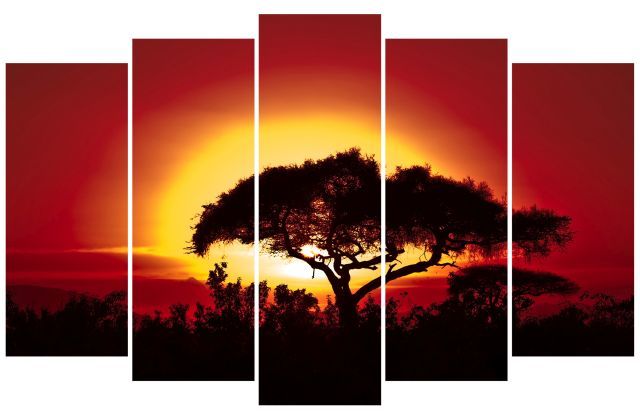 Для преобразования RGB в CMYK мы рекомендуем использовать программу Adobe Photoshop.
Для преобразования RGB в CMYK мы рекомендуем использовать программу Adobe Photoshop. Обычно общий лимит краски устанавливается автоматически при преобразовании из RGB в CMYK, однако в процессе последующей цветокоррекции Вы можете превысить установленный лимит. Поэтому при проведении цветокоррекции обязательно контролируйте общее количество краски в темных участках изображения.
Обычно общий лимит краски устанавливается автоматически при преобразовании из RGB в CMYK, однако в процессе последующей цветокоррекции Вы можете превысить установленный лимит. Поэтому при проведении цветокоррекции обязательно контролируйте общее количество краски в темных участках изображения.